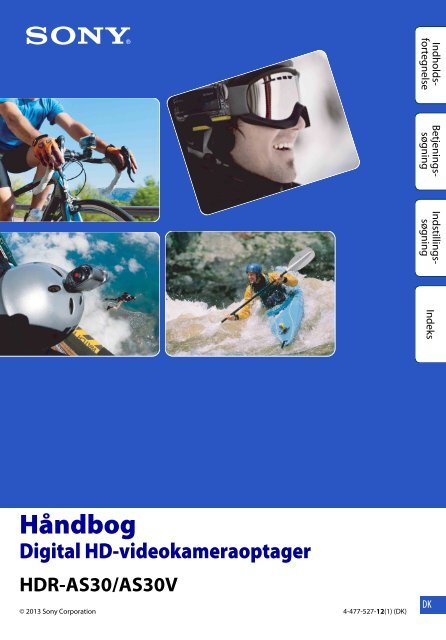Sony HDR-AS30VW - HDR-AS30VW Guida all’uso Danese
Sony HDR-AS30VW - HDR-AS30VW Guida all’uso Danese
Sony HDR-AS30VW - HDR-AS30VW Guida all’uso Danese
You also want an ePaper? Increase the reach of your titles
YUMPU automatically turns print PDFs into web optimized ePapers that Google loves.
Indholdsfortegnelse<br />
Betjeningssøgning<br />
Indstillingssøgning<br />
Indeks<br />
Håndbog<br />
Digital HD-videokameraoptager<br />
<strong>HDR</strong>-AS30/AS30V<br />
© 2013 <strong>Sony</strong> Corporation 4-477-527-12(1) (DK)<br />
DK
Sådan bruges denne håndbog<br />
Klik på en knap til højre for at gå til den tilsvarende side.<br />
Dette er praktisk, når der søges efter en funktion, du vil se.<br />
Søg efter oplysninger efter funktion.<br />
Indstillingssøgning<br />
Indholdsfortegnelse<br />
Betjeningssøgning<br />
Indstillingssøgning<br />
Søg efter oplysninger efter betjening.<br />
Søg efter oplysninger på en liste over<br />
indstillingselementer.<br />
Søg efter oplysninger efter søgeord.<br />
Mærker og annoteringer der bruges i denne<br />
håndbog<br />
Indeks<br />
Indholdsfortegnelse<br />
Betjeningssøgning<br />
Optagetilstand<br />
Indstilling<br />
af skærm<br />
Du kan angive billedopløsning og billedhastighed for optagelse af film.<br />
Hvis du vil foretage indstillingen, skal du først vælge [SETUP].<br />
1 Tryk på knappen NEXT for at få vist [SETUP], og tryk derefter på knappen<br />
ENTER igen.<br />
2 Tryk på knappen ENTER, mens der vises [VIDEO] (optagetilstand).<br />
3 Tryk 01 på knappen Angiver NEXT måneden. for at vælge optagetilstanden, og tryk derefter<br />
på knappen ENTER.<br />
t<br />
Indeks<br />
Skærm Optaget billede Opløsning<br />
01 Angiver dagen.<br />
Billedhastig<br />
hed<br />
Afspilningsh<br />
astighed<br />
Bemærkninger<br />
Højeste opløsning/jævnt billede<br />
optaget ved 2× billedhastighed<br />
00 Angiver timen.<br />
00 Angiver minutter.<br />
GMT+0<br />
Høj opløsning<br />
1280×720 30p/25p<br />
Angiver det område, hvor du kan bruge kameraet. (Områder<br />
defineres af tidsforskelle i forhold til Greenwich Mean Time<br />
(GMT)).<br />
• Hvis du indstiller GPS-loggen til [ON], justerer kamera automatisk dato, tid og område under<br />
optagetilstand (kun <strong>HDR</strong>-AS30V).<br />
zIndstilling af området<br />
Du kan indstille uret til den lokale tid i et land, som du besøger, ved at vælge området.<br />
Områder defineres af tidsforskelle i forhold til Greenwich Mean Time (GMT).<br />
Se også i "Verdens tidsforskelle" (side 65).<br />
1920×1080 60p/50p 60p/50p<br />
Højeste opløsning 1920×1080 30p/25p<br />
30p/25p<br />
Standardindstillingen er angivet med .<br />
Angiver årsager og begrænsninger, der er<br />
relevante for korrekt betjening af kameraet.<br />
z Angiver oplysninger, der er nyttige<br />
at kende.<br />
2 DK
Bemærkninger om brug<br />
af kameraet<br />
Om det viste sprog<br />
Skærmpanelet vises kun på engelsk. Andre<br />
sprog er ikke tilgængelige.<br />
Bemærkninger om optagelse/afspilning<br />
og tilslutning<br />
• Før du starter optagelsen, skal du foretage<br />
en prøveoptagelse for at sikre, at kameraet<br />
fungerer korrekt.<br />
• Hvis du vil afspille billeder, skal du tilslutte<br />
kameraet til en anden enhed med et<br />
mikro-HDMI-kabel (sælges separat).<br />
• Kameraet er hverken støvsikkert, stænksikkert<br />
eller vandtæt. Læs "Forholdsregler" (side 66),<br />
før du betjener kameraet.<br />
• Undgå at udsætte kameraet for vand.<br />
Hvis der kommer vand ind i kameraet, kan<br />
der forekomme en fejl. I nogle situationer<br />
kan kameraet ikke repareres.<br />
• Ret ikke kameraet mod solen eller andet<br />
kraftigt lys. Det kan medføre fejl.<br />
• Brug ikke kameraet på et sted, der genererer<br />
kraftige radiobølger eller udsender stråling.<br />
Ellers er det ikke sikkert, at kameraet optager<br />
og afspiller billeder.<br />
• Brug af kameraet på sandede eller støvede steder<br />
kan medføre fejl.<br />
• Hvis der forekommer kondens, skal du fjerne<br />
det, før du bruger kameraet (side 66).<br />
• Undgå at ryste eller støde kameraet. Det kan<br />
medføre en fejl, og du kan muligvis ikke optage<br />
billeder. Endelig kan et hukommelseskort blive<br />
uanvendeligt, eller billeddata kan blive<br />
beskadiget.<br />
• Når du tilslutter kameraet til en anden enhed<br />
med et kabel, skal du sørge for at indsætte<br />
tilslutningsstikket på den rigtige måde. Hvis<br />
du tvinger stikket ind i terminalen, beskadiges<br />
denne, og det kan medføre fejlfunktion af<br />
kameraet.<br />
• Afspilning af andre film, end dem der er optaget,<br />
redigeret eller sammensat på dette kamera,<br />
kan ikke garanteres.<br />
• Hvis du skifter mellem NTSC/PAL, vil<br />
de indstillingsværdier, der kan vælges<br />
i optagetilstand, blive ændret tilsvarende.<br />
Indstillingsværdier for både [NTSC] og [PAL]<br />
vises i denne manual.<br />
Om kameraets temperatur<br />
Kameraet kan blive varmt på grund af kontinuerlig<br />
brug, men det er ikke en fejl.<br />
Om beskyttelse mod overophedning<br />
Afhængig af kamera- og batteritemperatur kan du<br />
måske ikke optage film, eller strømmen slukkes<br />
automatisk for at beskytte kameraet. Der vises en<br />
meddelelse på skærmpanelet, før der slukkes for<br />
strømmen, eller du kan ikke længere optage film.<br />
Bemærkningerne om batteripakken<br />
• Oplad batteripakken, før du bruger den<br />
første gang<br />
• Du kan oplade batteripakken, selvom den<br />
ikke er helt afladet. Endvidere kan du, selvom<br />
batteripakken ikke er fuldt opladet, bruge den<br />
delvist opladede kapacitet af batteripakken,<br />
som den er.<br />
• Hvis du ønsker oplysninger om batteripakker,<br />
kan du se side 64.<br />
Bemærkninger om skærmpanelet og<br />
objektivet<br />
• Udsættelse af skærmpanelet eller objektivet for<br />
direkte solskin i længere perioder kan medføre<br />
fejl. Vær forsigtig, hvis du placerer kameraet<br />
i nærheden af et vindue eller udendørs.<br />
• Tryk ikke på skærmpanelet. Det kan<br />
medføre fejl.<br />
Om billeddatakompatibilitet<br />
• Dette kamera understøtter "MP4-formatet" som<br />
et filmfilformat. Men det garanteres ikke, at alle<br />
MP4-kompatible enheder kan afspille billeder,<br />
der er optaget med dette kamera.<br />
• Kameraet overholder universelle standard<br />
DCF (Design rule for Camera File system),<br />
der er etableret af JEITA (Japan Electronics<br />
and Information Technology Industries<br />
Association).<br />
Advarsel om copyright<br />
TV-programmer, film, videobånd og andre<br />
materialer kan være under copyright.<br />
Uautoriseret optagelse af sådanne materialer<br />
kan være i modstrid med bestemmelserne<br />
i copyright-lovene.<br />
Indholdsfortegnelse<br />
Betjeningssøgning<br />
Indstillingssøgning<br />
Indeks<br />
Fortsættes r<br />
3 DK
Ingen kompensation for beskadiget<br />
indhold eller optagelsesfejl<br />
<strong>Sony</strong> kan ikke give erstatning for fejl i optagelse<br />
eller tab eller beskadigelse af optaget på grund af<br />
en fejl i kameraet eller hukommelseskortet osv.<br />
Illustrationer og billeder, der bruges<br />
i denne håndbog<br />
• Billeder, der er bruges som eksempler i denne<br />
håndbog, er reproducerede billeder, og er ikke<br />
faktiske billeder, der er optaget med kameraet.<br />
• I denne vejledning refereres der til<br />
"Memory Stick Micro"-medie og microSD<br />
som "hukommelseskort".<br />
• Design og specifikationer kan ændres uden<br />
varsel.<br />
Bemærkninger om afspilning på andre<br />
enheder<br />
• Kameraet er kompatibelt med MPEG-4 AVC/<br />
H.264 Main Profile til optagelse af<br />
HD-billedkvalitet (høj definition). Derfor kan<br />
du ikke afspille billeder, der er optaget med<br />
HD-billedkvalitet (høj definition) på kameraet,<br />
med enheder, der ikke er kompatible med<br />
MPEG-4 AVC/H.264.<br />
• Film, der er optaget ved brug af dette kamera,<br />
afspilles måske ikke normalt på andre enheder<br />
end dette kamera. Film, der er optaget ved brug<br />
af andre enheder, afspilles måske ikke korrekt<br />
på dette kamera.<br />
Om sikkerheden ved brug af trådløse<br />
LAN-produkter<br />
Det er vigtigt at angive sikkerheden, når man<br />
bruger den trådløse netværksfunktion. <strong>Sony</strong> yder<br />
ingen garanti og er ikke ansvarlig for eventuel<br />
skade, der er et resultat af utilstrækkelig sikkerhed<br />
eller brug af den trådløse netværksfunktion.<br />
Carl Zeiss-objektiv<br />
Dette kamera er udstyret med et Carl Zeissobjektiv,<br />
der kan gengive skarpe billeder med<br />
fremragende kontrast. Objektivet til kameraet<br />
er blevet fremstillet i henhold til et<br />
kvalitetssikringssystem, der er certificeret<br />
af Carl Zeiss i overensstemmelse med<br />
kvalitetsstandarderne hos Carl Zeiss i Tyskland.<br />
Om GPS-kompatible enheder<br />
(kun <strong>HDR</strong>-AS30V)<br />
• Brug GPS i overensstemmelse med<br />
bestemmelserne i lande og områder,<br />
hvor du bruger det.<br />
• Hvis du ikke registrerer<br />
placeringsoplysningerne, skal du indstille<br />
GPS-loggen til [OFF] (side 24).<br />
• Hvis du tager billeder med GPS-loggen indstillet<br />
til [ON] og uploader disse billeder til internettet,<br />
vil optagelsesstedet kunne ses af tredjeparter.<br />
Hvis du vil forhindre dette, kan du indstille<br />
GPS-loggen til [OFF], før du optager (side 24).<br />
Indholdsfortegnelse<br />
Betjeningssøgning<br />
Indstillingssøgning<br />
Indeks<br />
Om trådløs netværksfunktion<br />
• Det er bekræftet, at den trådløse<br />
netværksfunktion, der er indbygget i dette<br />
kamera, overholder de Wi-Fi-specifikationer,<br />
der er fremsat af Wi-Fi Alliance (WFA).<br />
• Afhængigt af regionen er adgangen til et trådløst<br />
LAN måske ikke tilgængelig, kan kræve en<br />
separat serviceafgift, eller kommunikationen<br />
kan blive blokeret eller udsat for uregelmæssige<br />
strømsvigt. Få flere oplysninger hos<br />
administratoren af trådløst LAN og/eller<br />
serviceudbyder.<br />
• <strong>Sony</strong> yder ingen garanti af nogen art i leveringen<br />
af en netværkstjeneste. <strong>Sony</strong> har absolut intet<br />
ansvar for skader, der kan opstå som følge af<br />
brugen af en netværkstjeneste, selv i tilfælde<br />
af klager fremsat af en tredjepart.<br />
• Vi påtager os intet ansvar for nogen skade,<br />
der måtte opstå som følge af uautoriseret<br />
adgang til eller uautoriseret brug af<br />
destinationer, der er indlæst i kameraet,<br />
som er resultat af tab eller tyveri.<br />
4 DK
Sådan får du glæde af kameraet<br />
Få endnu større fornøjelse ved at<br />
bruge tilbehøret<br />
Håndterbar montering og vandtæt etui<br />
Håndledsrem og vandtæt etui<br />
Indholdsfortegnelse<br />
Betjeningssøgning<br />
Indstillingssøgning<br />
Indeks<br />
Håndholdt greb med LCD-skærm<br />
Fortsættes r<br />
5 DK
Del dit liv med andre<br />
Upload optagne øjeblikke<br />
Du kan uploade billeder direkte og straks<br />
dele dem ved brug af den trådløse<br />
netværksfunktion på kameraet (side 44).<br />
Indholdsfortegnelse<br />
Betjeningssøgning<br />
Indstillingssøgning<br />
Registrer GPS-oplysninger<br />
(kun <strong>HDR</strong>-AS30V)<br />
Du kan få vist placeringsoplysninger og<br />
bevægelseshastighed, mens du ser film ved<br />
brug af "PlayMemories Home" (side 24).<br />
Indeks<br />
Tilslut til TV<br />
Tilslut kameraet til et TV med brug af<br />
et mikro-HDMI-kabel (sælges separat),<br />
og oplev billeder på storskærm (side 42).<br />
6 DK
Indholdsfortegnelse<br />
Bemærkninger om brug af kameraet<br />
Sådan bruges denne håndbog ·············································2<br />
Bemærkninger om brug af kameraet ·································3<br />
Sådan får du glæde af kameraet···········································5<br />
Betjeningssøgning ····································································9<br />
Indstillingssøgning································································· 10<br />
Identifikation af delene························································· 12<br />
Introduktion<br />
Gennemgang af pakkede elementer······························· 13<br />
Isættelse af batteripakken ··················································· 14<br />
Isætning af et hukommelseskort······································· 17<br />
Optagetilstand ········································································· 19<br />
SteadyShot ················································································ 20<br />
Feltvinkel···················································································· 21<br />
Scene ··························································································· 22<br />
Intervalfotooptagelse···························································· 23<br />
GPS-log (kun <strong>HDR</strong>-AS30V) ··················································· 24<br />
Flytilstand ·················································································· 26<br />
Automatisk slukning······························································ 27<br />
Bip································································································· 28<br />
Dato-/tidsindstilling······························································· 29<br />
USB-strømforsyning······························································· 30<br />
Skift mellem NTSC/PAL ························································· 31<br />
Nulstilling af indstillingerne················································ 32<br />
Format························································································· 33<br />
Brug af tilbehør········································································ 34<br />
Indholdsfortegnelse<br />
Betjeningssøgning<br />
Indstillingssøgning<br />
Indeks<br />
Optagelse<br />
Optagelse··················································································· 40<br />
7 DK
Visning<br />
Trådløst netværk (Wi-Fi)<br />
Visning af billeder på et TV·················································· 42<br />
Forberedelse til indstilling af Wi-Fi ··································· 44<br />
Indstilling af Wi-Fi ··································································· 45<br />
Smart fjernbetjening······························································ 48<br />
Kopier ·························································································· 50<br />
Computer<br />
Fejlfinding<br />
Nyttige funktioner ved tilslutning af kameraet til<br />
din computer············································································ 51<br />
Forberedelse af en computer ············································· 52<br />
Start af "PlayMemories Home"-softwaren······················ 55<br />
Fejlfinding·················································································· 56<br />
Advarselsindikatorer og meddelelser······························ 60<br />
Indholdsfortegnelse<br />
Betjeningssøgning<br />
Indstillingssøgning<br />
Indeks<br />
Andet<br />
Optagetid··················································································· 62<br />
Batteripakke·············································································· 64<br />
Brug af et kamera i udlandet ·············································· 65<br />
Forholdsregler·········································································· 66<br />
Specifikationer ········································································· 68<br />
Indeks<br />
Indeks ·························································································· 70<br />
8 DK
Betjeningssøgning<br />
Optagelse af film<br />
og fotos<br />
Optagelse······················································································· 40<br />
Ændring af filstørrelsen<br />
på film<br />
Optagetilstand ··········································································· 19<br />
Sletning af billeder Format······························································································ 33<br />
Ændring af dato,<br />
tid og område<br />
Initialisering af<br />
indstillinger<br />
Dato-/tidsindstilling······························································· 29<br />
Nulstilling af indstillingerne············································· 32<br />
Indholdsfortegnelse<br />
Betjeningssøgning<br />
Indstillingssøgning<br />
Visning på TV'er Visning af billeder på et TV ··············································· 42<br />
Betjening ved brug<br />
af en smartphone<br />
eller en tablet<br />
Smart fjernbetjening ····························································· 48<br />
Indeks<br />
Upload af billeder til<br />
en netværkstjeneste<br />
Indstilling af Wi-Fi ···································································· 45<br />
Registrering af<br />
placeringsoplysninger<br />
GPS-log (kun <strong>HDR</strong>-AS30V) ················································· 24<br />
9 DK
Indstillingssøgning<br />
Indstillingselementer<br />
Klik på hvert punkt for at gå til den tilsvarende side.<br />
Punkter Skærm Standardindstilling<br />
Optagetilstand VIDEO HQ (1920×1080/30p)<br />
SteadyShot STEDY ON<br />
Feltvinkel ANGLE 120°<br />
Scene SCENE NORML<br />
Intervalfotooptagelse LAPSE 5sec<br />
Smart fjernbetjening Wi-Fi ON<br />
Kopier* SHARE —<br />
GPS-log (kun <strong>HDR</strong>-AS30V) GPS ON<br />
Flytilstand PLANE OFF<br />
Automatisk slukning A.OFF 60sec<br />
Bip BEEP ON<br />
Dato-/tidsindstilling DATE 2013/1/1 00:00 GMT+0<br />
USB-strømforsyning USBPw ON<br />
Skift mellem NTSC/PAL V.SYS NTSC<br />
Nulstilling af indstillingerne RESET —<br />
Format FORMT —<br />
* Du kan ændre tilstanden ved at betjene din smartphone, når kameraet er indstillet til den smarte<br />
fjernbetjeningsfunktion.<br />
Indholdsfortegnelse<br />
Betjeningssøgning<br />
Indstillingssøgning<br />
Indeks<br />
Bemærkninger<br />
• Skærmpanelet vises kun på engelsk. Andre sprog er ikke tilgængelige.<br />
Sådan indstilles punkter<br />
Du kan indstille punkter ved hjælp af følgende 3 knapper<br />
på kameraet.<br />
NEXT*: Skifter til den næste menu<br />
PREV*: Skifter til den forrige menu<br />
ENTER: Åbner menuen<br />
* Både knappen NEXT og PREV bruges til at ændre menuen.<br />
I denne manual bruger vi normalt knappen NEXT til<br />
beskrivelse. Hvis du kun bruger knappen PREV, beskriver<br />
vi den som knappen PREV.<br />
Knappen REC/<br />
knappen ENTER<br />
Knappen PREV<br />
Knappen NEXT<br />
Fortsættes r<br />
10 DK
Betjeningssøgning<br />
Indstillingssøgning<br />
1 Tryk på knappen NEXT eller PREV for at tænde for strømmen.<br />
Hvis du vil slukke, skal du vælge [PwOFF] og trykke på knappen ENTER.<br />
2 Tryk på knappen NEXT for at få vist [SETUP], og tryk derefter<br />
på knappen ENTER igen.<br />
3 Tryk på knappen NEXT for at få vist indstillingspunktet, og tryk derefter<br />
på knappen ENTER.<br />
Hvis du vil vende tilbage til menuen [SETUP], skal du vælge [BACK] og trykke<br />
på knappen ENTER.<br />
Indholdsfortegnelse<br />
Indeks<br />
11 DK
Identifikation af delene<br />
A REC/adgangslampe<br />
B Knappen REC (Film/Foto)<br />
Knappen ENTER (Menuudførelse)<br />
C b REC HOLD-kontakt* 1<br />
D (N-mærke)* 2<br />
E Skærmpanel<br />
F Højttaler<br />
G Knappen PREV<br />
H Knappen NEXT<br />
I Mikrofoner<br />
J Objektiv<br />
K GPS-sensor (kun <strong>HDR</strong>-AS30V)<br />
L Stikdæksel<br />
M m-stik (Mikrofon)* 3<br />
N Udvidelsesstik* 4<br />
O CHG-lampe (Opladning)<br />
P HDMI OUT-stik<br />
Q Multi/mikro-USB-terminal* 5<br />
R Batteripakke/dæksel til hukommelseskort<br />
S Stik til isætning af hukommelseskort<br />
T Batteriudskubningsgreb<br />
U Batteriisætningstik<br />
Indholdsfortegnelse<br />
Betjeningssøgning<br />
Indstillingssøgning<br />
Indeks<br />
* 1 Bruges til at forhindre utilsigtet betjening.<br />
Skub i retning af b for at låse knappen REC.<br />
Skub i den modsatte retning for at frigøre.<br />
* 2 Berør mærket, når du tilslutter kameraet<br />
til en smartphone, der er udstyret med<br />
NFC-funktionen.<br />
NFC (Near Field Communication) er en<br />
international standard for den kortrækkende<br />
trådløse kommunikationsteknologi.<br />
* 3 Når en ekstern mikrofon (sælges separat)<br />
tilsluttes, kan lyden ikke optages gennem<br />
den indbyggede mikrofon.<br />
* 4 Bruges til at tilslutte tilbehør.<br />
* 5 Understøtter kompatible USB-mikroenheder.<br />
12 DK
Indstillingssøgning<br />
Gennemgang af pakkede elementer<br />
Kontroller, at du har følgende pakkede<br />
elementer.<br />
Tallet i parentes angiver mængden af de<br />
pakkede elementer.<br />
• Kamera (1)<br />
• Mikro-USB-kabel (1)<br />
• Genopladelig batteripakke (NP-BX1) (1)<br />
Indholdsfortegnelse<br />
Betjeningssøgning<br />
• Vandtæt etui (SPK-AS2) (1)<br />
• Selvklæbende montering (VCT-AM1)<br />
Vedhæftningsspænde (1)<br />
Flad selvklæbende montering (1)<br />
Indeks<br />
Krum selvklæbende montering (1)<br />
• Håndbog (denne vejledning)<br />
Inkluderet i den interne hukommelse<br />
på dette kamera.<br />
• Sæt med trykt dokumentation<br />
13 DK
Isættelse af batteripakken<br />
1 Skub dækslet til batteripakken/<br />
hukommelseskortet i pilens retning,<br />
og åbn derefter dækslet.<br />
2 Isæt batteripakken.<br />
Sørg for, at retningen af batteripakken er korrekt,<br />
og indsæt den derefter ved at skubbe mod<br />
batteriudskubningsgrebet, indtil grebet låser.<br />
3 Luk dækslet.<br />
zSådan indstilles funktionen Automatisk slukning<br />
Vælg [A.OFF] fra skærmen [SETUP], og indstil derefter funktionen Automatisk slukning.<br />
Standardindstillingen er [60sec]. Skift indstillingen som nødvendigt.<br />
Se "Automatisk slukning" (side 27) for at få flere oplysninger.<br />
Indholdsfortegnelse<br />
Betjeningssøgning<br />
Indstillingssøgning<br />
Indeks<br />
Fortsættes r<br />
14 DK
Opladning af batteripakken<br />
1 Sluk for strømmen til kameraet.<br />
Opladning er ikke mulig, når kameraet er tændt.<br />
2 Tilslut kameraet til en computer, der er<br />
tændt, med mikro-USB-kablet (medfølger).<br />
CHG-lampen (Opladning) lyser.<br />
CHG-lampe<br />
(Opladning)<br />
Indstillingssøgning<br />
Mikro-USBkabel<br />
(medfølger)<br />
Skub det ind, til det<br />
sidder helt fast<br />
3 Når opladning er fuldført, skal du slette USB-forbindelsen mellem kameraet<br />
og computeren (side 54).<br />
Opladningen er fuldført, når CHG-lampen (Opladning) slukkes (fuld opladning) (side 64).<br />
Bemærkninger<br />
• Du kan kun bruge type X-batteri med dette kamera.<br />
• Sluk for kameraet, mens du oplader batteriet.<br />
• Brug ikke magt på kameraet, når du tilslutter kameraet til en computer. Dette kan beskadige kameraet<br />
eller computeren.<br />
• Når du tilslutter kameraet til en bærbar computer, der ikke er tilsluttet en vekselstrømskilde, vil batteriet<br />
i den bærbare computer hurtigt blive tømt. Lad ikke kameraet forblive tilsluttet til computeren<br />
i længere tid.<br />
• Opladning af batteripakken eller tilslutning til tilpassede eller håndbyggede computere garanteres ikke.<br />
Afhængig af den anvendte USB-enhed, er det ikke sikkert, at opladningen fungerer korrekt.<br />
• Betjening med alle computere garanteres ikke.<br />
• Hvis du ikke påtænker at bruge kameraet i længere tid, skal kameraet oplades hver 6 til 12 måned for<br />
at bevare batteriets ydeevne.<br />
Indholdsfortegnelse<br />
Betjeningssøgning<br />
Indeks<br />
zHvor lang tid tager det at oplade kameraet?<br />
Opladningstid<br />
Batteripakke Via en computer Via AC-UD20* (sælges separat)<br />
NP-BX1 (medfølger) Ca. 245 min. Ca. 175 min.<br />
• Den tid det tager at oplade en fuld afladet batteripakke ved en temperatur på 25 °C. Opladning kan<br />
tage længere tid under bestemte omstændigheder eller betingelser.<br />
* Hurtig opladning er mulig ved at bruge USB-opladeren AC-UD20 (sælges separat). Du tilslutter<br />
opladeren ved brug af mikro-USB-kablet (medfølger)<br />
Fortsættes r<br />
15 DK
Betjeningssøgning<br />
Indstillingssøgning<br />
zKontrol af resterende batteriopladning<br />
En indikator for resterende opladning vises øverst til højre på skærmpanelet.<br />
Høj<br />
Lav<br />
• Den viste indikator for resterende opladning er måske ikke korrekt under bestemte<br />
omstændigheder.<br />
• Det tager ca. et minut, før den korrekte resterende opladningstid vises.<br />
Indholdsfortegnelse<br />
Indeks<br />
16 DK
Isætning af et hukommelseskort<br />
1 Skub dækslet til batteripakken/<br />
hukommelseskortet i pilens retning,<br />
og åbn derefter dækslet.<br />
Indholdsfortegnelse<br />
2 Isæt hukommelseskortet, indtil det klikker<br />
på plads.<br />
microSD-kort: Indsæt det, som vist under A.<br />
"Memory Stick Micro (M2)"-medie: Indsæt det,<br />
som vist under B.<br />
• Hvis der vises [WAIT] på skærmpanelet, skal du vente,<br />
indtil meddelelsen forsvinder.<br />
• Sæt et hukommelseskort helt ind i den rigtige retning.<br />
Ellers genkender kameraet det ikke.<br />
A<br />
Trykt side<br />
microSD-kort<br />
B<br />
Terminalside<br />
"Memory Stick Micro<br />
(Mark2)" media<br />
Betjeningssøgning<br />
Indstillingssøgning<br />
3 Luk dækslet.<br />
Indeks<br />
zSådan skubber du hukommelseskortet ud<br />
Åbn dækslet, og tryk derefter let på hukommelseskortet en gang.<br />
zHvilke typer hukommelseskort kan du bruge sammen<br />
med dette kamera?<br />
Typer af hukommelseskort SD Speed Class Udtryk i denne bog<br />
"Memory Stick Micro<br />
(Mark2)" media<br />
— "Memory Stick Micro" media<br />
microSD-hukommelseskort<br />
microSDHChukommelseskort<br />
microSDXChukommelseskort<br />
Klasse 4 eller hurtigere<br />
microSD-kort<br />
• Der garanteres ikke for betjening med alle hukommelseskort.<br />
Fortsættes r<br />
17 DK
Bemærkninger<br />
• Med henblik på at stabilisere betjeningen af hukommelseskortet anbefales det, at du formaterer<br />
hukommelseskortet, når du bruger det sammen med kameraet første gang (side 33).<br />
Alle data, der er registreret på hukommelseskortet, slettes ved formateringen, og de kan ikke gendannes.<br />
• Gem vigtige data på hukommelseskortet på andre medier, f.eks. en computer, før du formaterer<br />
hukommelseskortet.<br />
• Hvis du isætter et hukommelseskort i stikket i den forkerte retning, kan hukommelseskortet,<br />
hukommelseskortstikket eller billeddata blive beskadigede.<br />
• Undlad at isætte noget andet end hukommelseskort med den kompatible størrelse<br />
i hukommelseskortstikket. Ellers kan der opstå fejl.<br />
• Når du isætter hukommelseskort eller skubber det ud, skal du sørge for at forhindre, at hukommelseskort<br />
hopper ud, så du taber det.<br />
• Den garanterede betjeningstemperatur i kameraet er mellem -10 °C til 40 °C. Men afhængigt af<br />
hukommelseskortets type kan de garanterede betjeningstemperaturer variere.<br />
Se den betjeningsvejledning, der fulgte med hukommelseskortet, hvis du ønsker yderligere oplysninger.<br />
• Billeder, der er optaget på et microSDXC-hukommelseskort, kan ikke overføres eller afspilles på<br />
en computer eller AV-enhed, der ikke er exFAT-kompatibel* (via USB-tilslutning). Før tilslutning<br />
skal du sikre dig, at enheden er exFAT-kompatibel. Hvis kamera tilsluttes til en enhed, der ikke<br />
er exFAT-kompatibel, vises der eventuelt en meddelelse om at formatere hukommelseskortet.<br />
I denne situation skal du ikke formatere hukommelseskortet, da alle dets data vil gå tabt.<br />
* exFAT er det filsystem, der bruges på microSDXC-hukommelseskort.<br />
Indholdsfortegnelse<br />
Betjeningssøgning<br />
Indstillingssøgning<br />
Indeks<br />
18 DK
Optagetilstand<br />
Indstilling<br />
af skærm<br />
Du kan angive billedopløsning og billedhastighed for optagelse af film.<br />
Hvis du vil foretage indstillingen, skal du først vælge [SETUP].<br />
t<br />
1 Tryk på knappen NEXT for at få vist [SETUP], og tryk derefter<br />
på knappen ENTER igen.<br />
2 Tryk på knappen ENTER, mens der vises [VIDEO] (Optagetilstand).<br />
3 Tryk på knappen NEXT for at vælge optagetilstanden, og tryk derefter<br />
på knappen ENTER.<br />
Skærm Optaget billede Opløsning Billedhastighed Afspilningshastighed<br />
Højeste opløsning/jævnt billede<br />
optaget ved 2× billedhastighed<br />
1920×1080 60p/50p 60p/50p<br />
Højeste opløsning 1920×1080 30p/25p<br />
Indholdsfortegnelse<br />
Betjeningssøgning<br />
Indstillingssøgning<br />
30p/25p<br />
Høj opløsning 1280×720 30p/25p<br />
Slowmotion-billede optaget ved<br />
2× billedhastighed<br />
Super slowmotion-billede optaget<br />
ved 4× billedhastighed<br />
1280×720 60p<br />
1280×720 120p<br />
30p<br />
Indeks<br />
Standardopløsning 640×480 30p/25p 30p/25p<br />
Vender tilbage til menuen [VIDEO].<br />
Bemærkninger<br />
• Kontinuerlig filmoptagetid er ca. 13 timer.<br />
I [SLOW]-tilstand er den ca. 6,5 timer.<br />
I [SSLOW]-tilstand er den ca. 3 timer.<br />
• Hvis du vælger [SSLOW], vil SteadyShot ikke være effektivt, selvom SteadyShot er indstillet til [ON].<br />
• Der optages ikke lyd under optagelse i følgende situation:<br />
– Når [SSLOW] (720 120p), [SLOW] (720 60p) er indstillet.<br />
• Når optagetilstanden er indstillet til [VGA], bliver visningsvinklen smallere sammenlignet med<br />
andre optagetilstande.<br />
• Billedhastigheden afhænger af indstillingen af NTSC/PAL (side 31).<br />
• Hvis indstillingen NTSC/PAL ændres til [PAL], vises billedhastigheden ikke.<br />
19 DK
SteadyShot<br />
Du kan aktivere reduktion af kamerarystelser, når du optager.<br />
Hvis du vil foretage indstillingen, skal du først vælge [SETUP].<br />
Indstilling<br />
af skærm<br />
1 Tryk på knappen NEXT for at få vist [SETUP], og tryk derefter<br />
på knappen ENTER igen.<br />
2 Tryk på knappen NEXT for at få vist [STEDY] (SteadyShot), og tryk derefter<br />
på knappen ENTER igen.<br />
3 Tryk på knappen NEXT for at vælge indstillingen, og tryk derefter<br />
på knappen ENTER.<br />
t<br />
Bruger SteadyShot.<br />
Bruger ikke SteadyShot.<br />
Indholdsfortegnelse<br />
Betjeningssøgning<br />
Indstillingssøgning<br />
Vender tilbage til menuen [STEDY].<br />
Bemærkninger<br />
• Når SteadyShot er indstillet til [ON], bliver feltvinklen indstillet til [120°].<br />
• Når feltvinklen er indstillet til [170°], vil [SteadyShot] blive indstillet til [OFF].<br />
• Når optagetilstand er indstillet til [SSLOW], vil SteadyShot ikke være effektiv.<br />
• SteadyShot er ikke tilgængelig, når kameraet er indstillet til fototilstand.<br />
Indeks<br />
20 DK
Feltvinkel<br />
Du kan ændre feltvinklen for optagelse.<br />
Hvis du vil foretage indstillingen, skal du først vælge [SETUP].<br />
Indstilling<br />
af skærm<br />
1 Tryk på knappen NEXT for at få vist [SETUP], og tryk derefter<br />
på knappen ENTER igen.<br />
2 Tryk på knappen NEXT for at få vist [ANGLE] (Vinkel), og tryk derefter<br />
på knappen ENTER igen.<br />
3 Tryk på knappen NEXT for at vælge indstillingen, og tryk derefter<br />
på knappen ENTER.<br />
t<br />
Optager med en feltvinkel på 170°.<br />
Optager med en feltvinkel på 120°.<br />
Indholdsfortegnelse<br />
Betjeningssøgning<br />
Indstillingssøgning<br />
Vender tilbage til menuen [ANGLE].<br />
Bemærkninger<br />
• Når SteadyShot er indstillet til [ON], bliver feltvinklen indstillet til [120°].<br />
• Når feltvinklen er indstillet til [170°], vil SteadyShot blive indstillet til [OFF].<br />
• Når optagetilstanden er indstillet til [VGA], bliver visningsvinklen smallere sammenlignet med<br />
andre optagetilstande.<br />
Indeks<br />
21 DK
Scene<br />
Du kan vælge en passende billedkvalitet i henhold til optagescenen.<br />
Hvis du vil foretage indstillingen, skal du først vælge [SETUP].<br />
Indstilling<br />
af skærm<br />
1 Tryk på knappen NEXT for at få vist [SETUP], og tryk derefter<br />
på knappen ENTER igen.<br />
2 Tryk på knappen NEXT for at få vist [SCENE] (Scene), og tryk derefter<br />
på knappen ENTER igen.<br />
3 Tryk på knappen NEXT for at vælge indstillingen, og tryk derefter<br />
på knappen ENTER.<br />
t<br />
Optag billeder i standardkvalitet.<br />
Optager billedert i en billedkvalitet, der er egnet til undervandsoptagelse.<br />
Indholdsfortegnelse<br />
Betjeningssøgning<br />
Indstillingssøgning<br />
Vender tilbage til menuen [SCENE].<br />
Indeks<br />
22 DK
Intervalfotooptagelse<br />
Du kan indstille intervalperioden for intervalfotooptagelse.<br />
Hvis du vil foretage indstillingen, skal du først vælge [SETUP].<br />
Indstilling<br />
af skærm<br />
1 Tryk på knappen NEXT for at få vist [SETUP], og tryk derefter<br />
på knappen ENTER igen.<br />
2 Tryk på knappen NEXT for at få vist [LAPSE] (Interval), og tryk derefter<br />
på knappen ENTER igen.<br />
3 Tryk på knappen NEXT for at vælge indstillingen, og tryk derefter<br />
på knappen ENTER.<br />
t<br />
Fortsætter med at optage fotos med intervaller på 5 sekunder.<br />
Fortsætter med at optage fotos med intervaller på 10 sekunder.<br />
Indholdsfortegnelse<br />
Betjeningssøgning<br />
Indstillingssøgning<br />
Fortsætter med at optage fotos med intervaller på 30 sekunder.<br />
Fortsætter med at optage fotos med intervaller på 60 sekunder.<br />
Indeks<br />
Vender tilbage til menuen [LAPSE].<br />
Bemærkninger<br />
• Det første foto optages, straks efter optagelsen er startet, uden at der ventes på fuldførelse af det<br />
angivne interval. Fra det andet foto optages foto med de angivne intervaller.<br />
• Hvis det ikke er muligt at optage fotos ved angivne intervaller, vil optagelsen blive forsinket.<br />
• Det maksimale antal filer, der er kan optages, er 40.000 i alt, inklusive filmfiler (MP4).<br />
23 DK
GPS-log<br />
(kun <strong>HDR</strong>-AS30V)<br />
Indstilling<br />
af skærm<br />
Du kan optage placeringsoplysninger og bevægelseshastighed, mens du optager film ved brug<br />
af kameraets GPS-funktion.<br />
"PlayMemories Home"-softwaren giver dig mulighed for at importere film, der er optaget med<br />
GPS-loggen til en computer og få vist dem på et kort, der viser placeringsoplysninger (side 51).<br />
1 Tryk på knappen NEXT for at få vist [SETUP], og tryk derefter<br />
på knappen ENTER igen.<br />
2 Tryk på knappen NEXT for at få vist [GPS] (GPS), og tryk derefter<br />
på knappen ENTER.<br />
3 Tryk på knappen NEXT for at vælge indstillingen, og tryk derefter<br />
på knappen ENTER.<br />
Optager film med GPS-log og stilbilleder med placeringsoplysninger.<br />
t<br />
Indholdsfortegnelse<br />
Betjeningssøgning<br />
Indstillingssøgning<br />
Bruger ikke GPS-log.<br />
Vender tilbage til menuen [GPS].<br />
Indeks<br />
Bemærkninger<br />
• GPS-log er kun tilgængelig, når du optager film.<br />
• Hvis du ikke optager placeringsoplysningerne, skal du indstille GPS-loggen til [OFF].<br />
• Når flyvemaskiner letter og lander, skal du indstille flytilstanden til [ON] (side 26).<br />
• Brug GPS i overensstemmelse med bestemmelserne på stedet og situationen.<br />
• Det kan tage fra flere tiendedele af sekunder til flere minutter at hente placeringsoplysninger, når du<br />
bruger GPS første gang, eller hvis du bruger den igen efter lange intervaller. Trianguleringstiden kan<br />
afkortes ved at bruge GPS-hjælpedata (side 25).<br />
• Undgå at dække for GPS-sensoren med din finger, når du søger efter GPS-satellitter eller under<br />
triangulering. Dette reducerer følsomheden for GPS-sensoren, og trianguleringen kan mislykkes<br />
(side 12).<br />
• <strong>Sony</strong> indsamler ikke placerings- og ruteoplysninger.<br />
• Hvis du ønsker at få vist placerings- og ruteoplysninger som et kort på en computer, leverer <strong>Sony</strong><br />
placerings- og ruteoplysninger til Google Inc.<br />
• Selvom kameraet ikke har en funktion til at slette logfiler, kan du slette dem ved at formatere mediet.<br />
• Hvis du optager stillbilleder, mens GPS-loggen er indstillet til [ON], er det kun placeringsoplysningerne,<br />
der optages.<br />
• Det maksimale antal logfiler, der kan optages, er 256/dag. Når du når til det maksimale antal optagede<br />
logfiler, kan du fortsætte med at optage billeder, men der vil ikke blive optaget logfiler.<br />
Fortsættes r<br />
24 DK
Kontrol af trianguleringsstatus<br />
Indikatoren skifter i henhold til styrken af GPS-signalmodtagelsen, når GPS er aktiveret.<br />
Indstillingssøgning<br />
GPSindikatorer<br />
Trianguleringsstatus<br />
GPS-modtagestatus<br />
Ingen<br />
indikator<br />
OFF<br />
GPS-loggen er indstillet til [OFF], eller der opstod en fejl.<br />
Søgning/vanskeligt<br />
Triangulering<br />
Søgning efter GPS-satellitter. Det kan tage flere minutter<br />
at starte trianguleringen.<br />
Dit kamera modtager et GPS-signal og kan hente<br />
placeringsoplysninger.<br />
z Om GPS-hjælpedata<br />
Tiden til GPS-hentning af placeringsoplysninger kan afkortes ved at tage GPS-hjælpedata<br />
ind. Hvis tilslutningen via internet foretages ved brug af softwaren "PlayMemories Home",<br />
kan GPS-hjælpedata blive opdateret automatisk.<br />
• Hvis dato- og tidsindstillingen ikke er angivet, eller den angivne tid har ændret sig meget, kan tiden<br />
for GPS-hentning af placeringsoplysninger ikke afkortes.<br />
• Hvis gyldigheden af GPS-hjælpedata er udløbet, kan tiden, før du kan optage placeringsoplysninger,<br />
ikke afkortes.<br />
Brug af GPS-supportværktøjet<br />
Du kan også opdatere GPS-hjælpedata ved at indsætte et hukommelseskort i computeren.<br />
Få vist hovedskærmen "PlayMemories Home", og vælg navnet på den tilsluttede model t<br />
[GPS-supportværktøj] t, det ønskede hukommelseskort, der skal installeres fra din<br />
computer, og opdater derefter GPS-hjælpedataene. Hvis du isætter dette hukommelseskort,<br />
afspejles GPS-hjælpedata på kameraet.<br />
Indholdsfortegnelse<br />
Betjeningssøgning<br />
Indeks<br />
25 DK
Flytilstand<br />
Indstilling<br />
af skærm<br />
Hvis du er i et fly eller på et andet sted med begrænset plads, kan du indstille kameraet til at vise<br />
alle funktioner, der er relateret til den trådløse applikation, f.eks. Wi-Fi osv. Hvis du indstiller<br />
flytilstand til [ON], vises der et flymærke på skærmpanelet.<br />
1 Tryk på knappen NEXT for at få vist [SETUP], og tryk derefter<br />
på knappen ENTER igen.<br />
2 Tryk på knappen NEXT for at få vist [PLANE] (Flytilstand), og tryk derefter<br />
på knappen ENTER.<br />
3 Tryk på knappen NEXT for at vælge indstillingen, og tryk derefter<br />
på knappen ENTER.<br />
t<br />
Vælg dette, når du er i en flyvemaskine.<br />
Vælg dette ved normal brug.<br />
Indholdsfortegnelse<br />
Betjeningssøgning<br />
Indstillingssøgning<br />
Vender tilbage til menuen [PLANE].<br />
Indeks<br />
26 DK
Automatisk slukning<br />
Du kan ændre indstillingen af funktionen Automatisk slukning.<br />
Hvis du vil foretage indstillingen, skal du først vælge [SETUP].<br />
Indstilling<br />
af skærm<br />
1 Tryk på knappen NEXT for at få vist [SETUP], og tryk derefter<br />
på knappen ENTER igen.<br />
2 Tryk på knappen NEXT for at få vist [A.OFF] (Automatisk slukning),<br />
og tryk derefter på knappen ENTER.<br />
3 Tryk på knappen NEXT for at vælge indstillingen, og tryk derefter<br />
på knappen ENTER.<br />
t<br />
Slukker for strømmen efter ca. 10 sekunder.<br />
Slukker for strømmen efter ca. 60 sekunder.<br />
Indholdsfortegnelse<br />
Betjeningssøgning<br />
Indstillingssøgning<br />
Slukkes ikke automatisk.<br />
Vender tilbage til menuen [A.OFF].<br />
Indeks<br />
Bemærkninger<br />
• Denne funktion er ikke tilgængelig i følgende situationer.<br />
– Optagelse af data til medie<br />
– Optagelse af film eller optagelse i intervaloptagetilstand<br />
– Under filmafspilning eller et diasshow<br />
– Wi-Fi-tilslutning er i gang, smart-fjernbetjeningen tilsluttes, eller et billede uploades til en smartphone<br />
– HDMI-tilslutningen foretages<br />
– Leverer strøm fra en tilsluttet USB-enhed<br />
– Tilslutning af en masselagringsenhed<br />
• I følgende situationer, selvom du har valgt [10sec] eller [60sec] i funktionen Automatisk slukning,<br />
udvides den tid der går, før strømmen slukkes.<br />
– Mens du justerer [SETUP]-indstillinger<br />
– Mens du afspiller fotos<br />
– Hvis [Wi-Fi] er indstillet til [ON], og Wi-Fi-ikonet vises.<br />
27 DK
Bip<br />
Du kan indstille betjening med lyd til ON/OFF.<br />
Hvis du vil foretage indstillingen, skal du først vælge [SETUP].<br />
Indstilling<br />
af skærm<br />
1 Tryk på knappen NEXT for at få vist [SETUP], og tryk derefter<br />
på knappen ENTER igen.<br />
2 Tryk på knappen NEXT for at få vist [BEEP] (Bip), og tryk derefter<br />
på knappen ENTER.<br />
3 Tryk på knappen NEXT for at vælge indstillingen, og tryk derefter<br />
på knappen ENTER.<br />
t<br />
Al betjeningslyd er aktiveret.<br />
Betjeningslyde udsendes kun for følgende betjeninger.<br />
• Der tændes for strømmen<br />
• Optagelse startes<br />
• Optagelse stoppes<br />
• Lukkertryk<br />
• Der blev valgt en deaktiveret betjening, eller der opstod en fejl<br />
Indholdsfortegnelse<br />
Betjeningssøgning<br />
Indstillingssøgning<br />
Alle betjeningslyde deaktiveres.<br />
Indeks<br />
Vender tilbage til menuen [BEEP].<br />
28 DK
Dato-/tidsindstilling<br />
Du kan angive år/måned/dag og område.<br />
Hvis du vil foretage indstillingen, skal du først vælge [SETUP].<br />
1 Tryk på knappen NEXT for at få vist [SETUP], og tryk derefter<br />
på knappen ENTER igen.<br />
2 Tryk på knappen NEXT for at få vist [DATE] (Dato og tid), og tryk derefter<br />
på knappen ENTER.<br />
3 Tryk på knappen NEXT for at vælge ønsket dato, tid og område, og tryk<br />
derefter på knappen ENTER for at bekræfte det.<br />
Vælg 00:00 for midnat, 12:00 for middag.<br />
Skærm<br />
Standardindstilling<br />
2013 Angiver året.<br />
01 Angiver måneden.<br />
Indstilling<br />
af skærm<br />
t<br />
Indholdsfortegnelse<br />
Betjeningssøgning<br />
Indstillingssøgning<br />
01 Angiver dagen.<br />
Indeks<br />
00 Angiver timen.<br />
00 Angiver minutter.<br />
GMT+0<br />
Angiver det område, hvor du kan bruge kameraet. (Områder<br />
defineres af tidsforskelle i forhold til Greenwich Mean Time<br />
(GMT)).<br />
Bemærkninger<br />
• Hvis du indstiller GPS-loggen til [ON], justerer kamera automatisk dato, tid og område under<br />
optagetilstand (kun <strong>HDR</strong>-AS30V).<br />
zIndstilling af området<br />
Du kan indstille uret til den lokale tid i et land, som du besøger, ved at vælge området.<br />
Områder defineres af tidsforskelle i forhold til Greenwich Mean Time (GMT).<br />
Se også i "Verdens tidsforskelle" (side 65).<br />
29 DK
USB-strømforsyning<br />
Indstilling<br />
af skærm<br />
Når du tilslutter kameraet til en computer eller USB-enhed med mikro-USB-kablet (medfølger),<br />
kan kameraet indstilles, så den tilsluttede enhed leverer strøm til det.<br />
Hvis du vil foretage indstillingen, skal du først vælge [SETUP].<br />
1 Tryk på knappen NEXT for at få vist [SETUP], og tryk derefter<br />
på knappen ENTER igen.<br />
2 Tryk på knappen NEXT for at få vist [USBPw] (USB Strøm), og tryk derefter<br />
på knappen ENTER.<br />
3 Tryk på knappen NEXT for at vælge indstillingen, og tryk derefter<br />
på knappen ENTER.<br />
t<br />
Leverer strøm fra en tilsluttet enhed gennem mikro-USB-mikrokablet.<br />
Leverer ikke strøm fra en tilsluttet enhed gennem mikro-USB-kablet.<br />
Indholdsfortegnelse<br />
Betjeningssøgning<br />
Indstillingssøgning<br />
Vender tilbage til menuen [USBPw].<br />
Bemærkninger<br />
• Hvis du skifter indstillingen, mens mikro-USB-kablet er tilsluttet, skal du frakoble kablet og derefter<br />
tilslutte det igen.<br />
• Strømmen leveres måske ikke korrekt fra en USB-enhed med en strømforsyningskapacitet på mindre<br />
end 1,5 A.<br />
Indeks<br />
zSådan leveres der strøm fra en stikkontakt.<br />
Hurtig opladning er mulig ved at bruge USB-opladeren AC-UD20 (sælges separat).<br />
Du tilslutte opladeren ved brug af mikro-USB-kablet (medfølger)<br />
30 DK
Skift mellem<br />
NTSC/PAL<br />
Indstilling<br />
af skærm<br />
Du kan vælge NTSC/PAL, afhængig af TV-systemet for det land eller område, hvor du bruger<br />
dette kamera.<br />
Hvis du vil foretage indstillingen, skal du først vælge [SETUP].<br />
1 Tryk på knappen NEXT for at få vist [SETUP], og tryk derefter<br />
på knappen ENTER igen.<br />
2 Tryk på knappen NEXT for at få vist [V.SYS] (Videosystem), og tryk derefter<br />
på knappen ENTER.<br />
3 Tryk på knappen NEXT for at vælge indstillingen, og tryk derefter<br />
på knappen ENTER.<br />
4 Tryk på knappen NEXT, og tryk derefter på knappen ENTER, mens der<br />
vises [OK] på skærmpanelet.<br />
Hvis du vil annullere NTSC/PAL-indstillingen, skal du trykke på knappen NEXT, mens der<br />
vises [OK], vælge [CANCL] og derefter trykke på knappen ENTER.<br />
t<br />
Indholdsfortegnelse<br />
Betjeningssøgning<br />
Indstillingssøgning<br />
Hvis TV-systemet er NTSC.<br />
Hvis TV-systemet er PAL.<br />
Indeks<br />
Vender tilbage til menuen [V.SYS].<br />
Bemærkninger<br />
• Når du vælger [PAL] fungerer kameraet på følgende måde.<br />
– [SLOW] og [SSLOW] er ikke tilgængelige.<br />
– Når kameraet er indstillet til filmtilstand, vises billedhastigheden ikke.<br />
– På skærmen til indstilling af optagetilstand vises billedhastigheden ikke.<br />
• Når du ændrer NTSC/PAL-indstillingen, genstarter kameraet automatisk.<br />
• Optagemedie, der er formateret eller optaget i NTSC, kan ikke optages eller afspilles i PAL, og omvendt.<br />
Hvis der vises [FORMT] på skærmpanelet efter skift af NTSC/PAL-indstillingen, skal du gå til<br />
bekræftelsesskærmen og vælge [OK] og derefter formatere det aktuelle optagemedie eller bruge<br />
et andet optagemedie (side 33).<br />
31 DK
Nulstilling af<br />
indstillingerne<br />
Du kan nulstille indstillingerne til standardindstillingerne.<br />
Hvis du aktiverer [RESET], slettes billeder ikke.<br />
Indstilling<br />
af skærm<br />
t<br />
Indholdsfortegnelse<br />
1 Tryk på knappen NEXT for at få vist [SETUP], og tryk derefter<br />
på knappen ENTER igen.<br />
2 Tryk på knappen NEXT for at få vist [RESET] (Nulstil), og tryk derefter<br />
på knappen ENTER.<br />
3 Tryk på knappen ENTER for at få vist [SURE?], mens [OK] vises, og tryk<br />
derefter på knappen ENTER igen.<br />
Kameraet genstater automatisk, når indstillingen er fuldført.<br />
Hvis du vil annullere nulstilling, skal du trykke på knappen NEXT for at vælge [CANCL],<br />
mens der vises [SURE?] eller [OK], og derefter trykke på knappen ENTER.<br />
Betjeningssøgning<br />
Indstillingssøgning<br />
Indeks<br />
32 DK
Format<br />
Indstilling<br />
af skærm<br />
Formatering er den proces, hvor alle billeder på hukommelseskortet slettes,<br />
og hukommelseskortet gendannes til dets oprindelige tilstand.<br />
Hvis du vil foretage indstillingen, skal du først vælge [SETUP].<br />
t<br />
1 Tryk på knappen NEXT for at få vist [SETUP], og tryk derefter<br />
på knappen ENTER igen.<br />
2 Tryk på knappen NEXT for at få vist [FORMT] (Formatér), og tryk derefter<br />
på knappen ENTER.<br />
3 Tryk på knappen ENTER for at få vist [SURE?], mens der vises [OK], og tryk<br />
derefter på knappen ENTER igen.<br />
Formateringen starter, og der vises [DONE], når formateringen er afsluttet.<br />
Hvis du vil annullere formateringen, skal du trykke på knappen NEXT for at vælge [CANCL],<br />
mens der vises [SURE?] eller [OK], og derefter trykke på knappen ENTER.<br />
Bemærkninger<br />
• Gem vigtige billeder før formateringen.<br />
• Undlad at foretage nogen af følgende betjeninger under formateringen.<br />
–Tryk på en knap.<br />
– Skub hukommelseskortet ud.<br />
– Tilslut/frakobl et kabel.<br />
– Isæt/fjern batteripakken.<br />
Indholdsfortegnelse<br />
Betjeningssøgning<br />
Indstillingssøgning<br />
Indeks<br />
33 DK
Brug af tilbehør<br />
Se på webstedet for dette kamera, hvis du ønsker de seneste oplysninger om tilbehør.<br />
Vandtæt etui (SPK-AS2)<br />
Ved at sætte kameraet ind i det vandtætte etui, kan du optage film ved stranden.<br />
HOLD-greb<br />
Etuikabinet<br />
Knappen REC<br />
Knappen NEXT<br />
Knappen PREV<br />
Indholdsfortegnelse<br />
Betjeningssøgning<br />
Hul til<br />
montering<br />
af rem<br />
Påsætningsmetode<br />
Etuidæksel<br />
Stativskruehul<br />
Spændelås<br />
Spænde<br />
Indstillingssøgning<br />
1 Skub spændelåsen i retning af 1, og hold den.<br />
Hold derefter på delene med cirkler, og sving<br />
spændet ud i retning af 2.<br />
Indeks<br />
2 Åbn etuidækslet.<br />
Etuidækslets<br />
ledning<br />
3 Sæt kameraet ind i etuikabinettet.<br />
• Frigør bREC HOLD-kontakten på kameraet.<br />
Fortsættes r<br />
34 DK
4 Indsæt tappen på etuikabinettet i stikket<br />
på etuidækslet.<br />
5 Hæft spændet over tappen på den nederste del af<br />
etuidækslet 1, luk derefter spændet i retningen 2,<br />
indtil det falder på plads med et klik.<br />
• Skub nedad, indtil spændelåsen er tilbage i sin oprindelige<br />
position.<br />
Om vandtætheden<br />
• Kameraet fungerer ned til en vanddybde på 5 meter i 30 minutter.*<br />
*Når kameraet er isat.<br />
• Vandtætheden er baseret på vores firmas teststandarder.<br />
• Udsæt ikke det vandtætte etui for vand under tryk som fra en vandhane.<br />
• Brug ikke det vandtætte etui i varme springvand.<br />
• Brug kun det vandtætte etui ved anbefalet vandtemperatur på mellem 0 og +40 °C.<br />
• Undertiden kan vandtætheden gå tabt, hvis det vandtætte etui udsættes for et kraftigt stød, f.eks. hvis<br />
det tabes. Vi anbefaler, at det vandtætte etui bliver undersøgt af et autoriseret reparationsværksted<br />
(mod betaling).<br />
• Hvis du bruger kameraet i en vanddybde på 5 m eller mere, eller når du dyrker vandsport, skal du bruge<br />
det vandtætte etui (SPK-AS1) (sælges separat).<br />
Bemærkninger<br />
• Du kan ikke betjene knappen REC, når HOLD-grebet et sat til låst<br />
position. Frigør låsen før betjening.<br />
• Når du optager billeder under vandet med kameraet i det vandtætte<br />
etui, vises optagne billeder mindre tydelige, end dem der er optaget<br />
på normal vis. Dette er ikke en fejl.<br />
• Du kan optage lyd, mens kameraet er i det vandtætte etui, men<br />
lydniveauet er reduceret.<br />
• Stik en egnet rem gennem vedhæftningshullet i det vandtætte etui,<br />
vedhæft derefter remmen til en genstand, som du vil bruge sammen<br />
med kameraet.<br />
Indholdsfortegnelse<br />
Betjeningssøgning<br />
Indstillingssøgning<br />
Indeks<br />
Fortsættes r<br />
35 DK
Bemærkninger om brug<br />
• Kast ikke det vandtætte etui i vandet.<br />
• Undgå at bruge det vandtætte etui i følgende situationer:<br />
– På meget varme eller fugtige steder.<br />
– I vand, der er varmere end 40 °C.<br />
– Ved temperaturer, der er lavere end -10 °C.<br />
I disse situationer kan der forekomme kondens eller lækage, der kan beskadige kameraet.<br />
• Efterlad ikke det vandtætte etui i direkte solskin eller på meget varme og fugtige steder i en længere<br />
tidsperiode. Hvis du ikke kan undgå at efterlade det vandtætte etui i direkte solskin, skal du sørge for<br />
at dække det med et håndklæde eller en anden beskyttelse.<br />
• Hvis kameraet bliver for varmt, slukkes det automatisk, eller optagelsen går i fejl. Hvis du skal bruge<br />
kameraet igen, skal du efterlade det på et koldt sted i et stykke tid, så det afkøles.<br />
• Hvis der er kommet sololie i det vandtætte etui, skal du vaske det grundigt med lunkent vand. Hvis det<br />
vandtætte etui efterlades med sololie i kabinettet, kan overfladen af det vandtætte etui blive misfarvet<br />
eller beskadiget (f.eks. revner i overfladen).<br />
Vandlækage<br />
Hvis der kommer vand ind i kameraet, skal du straks stoppe med at udsætte det vandtætte etui for vand.<br />
• Hvis kameraet bliver vådt, skal du straks tage det med til den nærmeste <strong>Sony</strong>-forhandler.<br />
Reparationsomkostningerne er kundens ansvar.<br />
• I den usandsynlige situation, at en fejl i det vandtætte etui forårsager skade på grund af vandlækage,<br />
giver <strong>Sony</strong> ingen garanti for beskadigelse af det udstyr, der er i etuiet (kamera, batteripakke osv.)<br />
og det optagne indhold eller for udgifter i forbindelse med fotograferingen.<br />
O-ring<br />
Det vandtætte etui bruger en O-ring til at bevare vandtætheden.<br />
Vedligeholdelse af O-ringen er meget vigtig. Hvis du ikke foretager vedligeholdelse af O-ringen i henhold<br />
til anvisningerne, kan det føre til vandlækage og medføre, at det vandtætte etui synker.<br />
Undersøg O-ringen<br />
• Kontroller omhyggeligt, at der ikke er snavs, sand, hår, støv, salt, tråde osv. på O-ringen. Hvis du finder<br />
dette, skal du tørre det af med en blød klud.<br />
• Før din fingerspids let rund på O-ringen for at kontrollere, om der er usynligt snavs.<br />
• Vær omhyggelig med ikke at efterlade kludefibre på O-ringen, efter du har tørret den af.<br />
• Kontroller O-ringen for revner, skævhed, fordrejning, fine spalter, revner, indlejret sand osv.<br />
Udskift O-ringen, hvis du finder nogen af disse ting.<br />
• Undersøg O-ringens kontaktoverflade på etuikabinettet på samme måde.<br />
Indholdsfortegnelse<br />
Betjeningssøgning<br />
Indstillingssøgning<br />
Indeks<br />
Sådan kontrollerer du, om der er vandlækage<br />
Før du isætter kameraet, skal du altid lukke det vandtætte etui og sænke det ned i vand, for at<br />
sikre at der ikke er vandlækager.<br />
O-ringens servicerbare levetid<br />
Den servicerbare levetid af O-ringen varierer med frekvensen af brug af det vandtætte etui og forholdene.<br />
Generelt er det omkring et år.<br />
Fortsættes r<br />
36 DK
Vedligeholdelse<br />
• Efter optagelse ved havet skal du vaske enheden grundigt i ferskvand med spændet påsat for at fjerne salt<br />
og sand og derefter aftørre det med en blød, tør klud. Det anbefales, at du sænker det vandtætte etui ned<br />
i ferskvand i ca. 30 minutter. Hvis det efterlades med salt på det, kan metaldelene blive beskadiget, eller<br />
der kan dannes rust, og der kan ske vandlækage.<br />
• Hvis der er kommet sololie i det vandtætte etui, skal du vaske det grundigt med lunkent vand.<br />
• Tør det indvendige af det vandtætte etui af med en blød, tør klud. Lad være med at vaske det med vand.<br />
Sørg for at udføre ovenstående vedligeholdelse, hver gang du bruger det vandtætte etui.<br />
Brug ikke nogen former for opløsningsmidler, f.eks. fortynder, rensebenzin, alkohol til rengøring, da dette<br />
kan beskadige overfladen på det vandtætte etui.<br />
Ved opbevaring af det vandtætte etui<br />
• For at forhindre at O-ringen ødelægges, bør du opbevare det vandtætte etui på et køligt, godt udluftet<br />
sted. Lad være med at påsætte spændet.<br />
• Sørg for, at der ikke kommer støv i O-ringen.<br />
• Lad være med at opbevare det vandtætte etui på et koldt, meget varmt eller fugtigt sted eller sammen<br />
med naftalin eller kamfer, da disse kan beskadige det vandtætte etui.<br />
Indholdsfortegnelse<br />
Betjeningssøgning<br />
Indstillingssøgning<br />
Indeks<br />
Fortsættes r<br />
37 DK
Selvklæbende montering (VCT-AM1)<br />
Selvklæbende montering bruges til at fastgøre det vandtætte etui til en genstand, du har planer<br />
om at anvende. Selvklæbende montering er et generelt udtryk for Vedhæftningsspænde, Flad<br />
selvklæbende montering og Krum selvklæbende montering. Sæt kameraet ind i det vandtætte<br />
etui, før du fastgør det.<br />
Indholdsfortegnelse<br />
Vedhæftningsspænde<br />
Stativskrue<br />
Placeringsben<br />
Flad selvklæbende<br />
montering<br />
Krum selvklæbende<br />
montering<br />
Betjeningssøgning<br />
Påsætningsmetode<br />
1 Lad stativets skruehul nederst på det<br />
vandtætte etui flugte med skruehullet på<br />
stativskruehullet på vedhæftningsspændet,<br />
og sæt det fast med stativskruen.<br />
• Kontroller samlingen.<br />
2 Sæt vedhæftningsspændet (med det<br />
vandtætte etui som angivet i trin1) på den flade<br />
selvklæbende montering eller den krumme<br />
selvklæbende montering ved at skubbe det ind,<br />
indtil det klikker på plads.<br />
3 Fjern snavs, fugt og oliesubstrater helt fra den<br />
overflade, hvor den selvklæbende monteringstape skal påsættes.<br />
4 Tag papiret af bagsiden, og sæt den selvklæbende monteringstape på det<br />
ønskede sted.<br />
• Klæbeevnen når den maksimale styrke 24 timer efter, at den selvklæbende monteringstape er påsat<br />
på det ønskede sted.<br />
Indstillingssøgning<br />
Indeks<br />
zSådan sættes der noget på og tages der noget<br />
af vedhæftningsspændet<br />
Tryk på og hold på delen med en cirkel for at låse op,<br />
og skub den derefter i den modsatte retning i trin 2.<br />
Fortsættes r<br />
38 DK
Indstillingssøgning<br />
Bemærkninger<br />
• Den flade og den krumme selvklæbende monteringstape kan ikke bruges igen, så snart de er taget af<br />
monteringsstedets overflade.<br />
• Når du tager det af, skal du være omhyggelig. Hvis du piller det af med magt, kan den overflade, som<br />
monteringstapen sidder fast på, blive beskadiget.<br />
• Før du sætter den på, skal du kontrollere overfladen på det element, der skal bruges. Hvis det er snavset<br />
eller støvet, fugtigt eller der er olie på det, går det ud over klæbeevnen, og genstanden kan gå af ved en<br />
mindre påvirkning.<br />
• Brug en passende selvklæbende monteringstape (flad eller krum) til den overflade, hvor kameraet skal<br />
være. Hvis monteringstapen ikke er egnet til overfladen, kan det gå af ved en mindre påvirkning.<br />
• Stik en egnet rem gennem vedhæftningshullet i det vandtætte etui, vedhæft derefter remmen til en<br />
genstand, som du vil bruge sammen med kameraet.<br />
• Før du bruger vedhæftningsspændet, skal du kontrollere, at skruehullerne i det ikke er løse, og at den<br />
flade eller krumme selvklæbende monteringstape sidder godt fast på overfladen.<br />
Indholdsfortegnelse<br />
Betjeningssøgning<br />
Indeks<br />
39 DK
Optagelse<br />
Om b REC HOLD-kontakten<br />
b REC HOLD-kontakten kan forhindre utilsigtet betjening. Skub b REC HOLD-kontakten<br />
i retning af b for at låse. Skub i den modsatte retning af b for at låse knappen op.<br />
• Lås knappen op før optagelse.<br />
• Hvis du låser kameraet under optagelse, bevares optagetilstanden*.<br />
• Hvis du låser kameraet efter du er stoppet med at optage, bevares stoptilstanden*.<br />
* Lås op for at ændre indstillingen.<br />
Knappen REC<br />
REC/adgangslampe<br />
Skærm<br />
b REC HOLD-kontakt<br />
Indholdsfortegnelse<br />
Betjeningssøgning<br />
Indstillingssøgning<br />
Filmtilstand<br />
1 Tænd apparatet, og tryk derefter på knappen NEXT for at få vist [MOVIE].<br />
2 Tryk på knappen REC for at starte optagelse.<br />
3 Tryk på knappen REC igen for at stoppe optagelse.<br />
Fototilstand<br />
Indeks<br />
1 Tænd apparatet, og tryk derefter på knappen NEXT for at få vist [PHOTO].<br />
2 Tryk på knappen REC for at starte optagelse.<br />
Intervaloptagetilstand<br />
Når du er startet med at optage, optager kameraet stillbilleder med regelmæssige intervaller,<br />
til du stopper med at optage.<br />
1 Tænd apparatet, og tryk derefter på knappen NEXT for at få vist [INTVL].<br />
2 Tryk på knappen REC for at starte optagelse.<br />
3 Tryk på knappen REC igen for at stoppe optagelse.<br />
Bemærkninger<br />
• Hvis optagetilstanden ændres, vil den tilstand, der er valgt, når kameraet slukkes, bliver genoptaget,<br />
når kameraet næste gang tændes.<br />
Fortsættes r<br />
40 DK
Indstillingssøgning<br />
zBemærkninger om langtidsoptagelse<br />
• Hvis du fortsætter med at optage i lang tid, stiger kameraets temperatur. Hvis temperaturen når<br />
en bestemt niveau, stopper optagelse automatisk.<br />
Lad kameraet være i 10 minutter eller længere, så temperaturen indeni kameraet får tid til at falde<br />
til et sikkert niveau.<br />
• Under høje omgivende temperaturer stiger kameraets temperatur hurtigt.<br />
• Hvis kameraets temperatur stiger, kan billedkvaliteten bliver forringet. Det anbefales, at du venter,<br />
indtil kameraets temperatur falder, før du fortsætter med at optage.<br />
• Kameraets overflade kan blive meget varm. Dette er ikke en fejl.<br />
Indholdsfortegnelse<br />
Betjeningssøgning<br />
Indeks<br />
41 DK
Visning af billeder<br />
på et TV<br />
Skærm<br />
Tilslut kameraet til et TV, der har en HDMI-terminal, ved brug af et mikro-HDMI-kabel<br />
(sælges separat).<br />
Se også i betjeningsvejledningen til TV'et.<br />
1 Sluk for både kameraet og TV'et.<br />
2 Åbn stikdækslet, og tilslut kameraet til TV'et med et mikro-HDMI-kabel<br />
(sælges separat).<br />
HDMI-stik<br />
1 Til HDMI-stik<br />
Mikro-HDMI-kabel (sælges separat)<br />
Indholdsfortegnelse<br />
Betjeningssøgning<br />
Indstillingssøgning<br />
2 Til HDMI OUT-stik<br />
3 Indstil indgangen på TV'et til [HDMI input].<br />
4 Tryk på knappen NEXT for at tænde kameraet.<br />
5 Tryk på knappen NEXT for at få vist [PLAY], og tryk derefter<br />
på knappen ENTER igen.<br />
6 Tryk på knappen NEXT for at få vist [MP4] eller [PHOTO], og tryk derefter<br />
på knappen ENTER.<br />
Vælg [MP4] for at afspille film eller [PHOTO] for at se fotos.<br />
Tryk på knappen ENTER igen for at stoppe afspilning.<br />
Indeks<br />
Bemærkninger<br />
• Tilslut mikro-HDMI-stikket på mikro-HDMI-kablet (sælges separat) til HDMI OUT-stikket<br />
på kameraet.<br />
• Tilslut ikke udgangsterminalen på kameraet til andre enheder. Dette kan medføre fejl.<br />
• Nogle enheder fungerer muligvis ikke korrekt. Måske udsendes der ikke billede og lyd.<br />
• Brug et mikro-HDMI-kabel (sælges separat) med HDMI-logoet.<br />
• Det anbefales, at du bruger et godkendt kabel med HDMI-logoet eller et <strong>Sony</strong> HDMI-kabel.<br />
Fortsættes r<br />
42 DK
Indstillingssøgning<br />
zSådan styres indhold, der afspilles<br />
• Visning af forrige/næste billede: Tryk på knappen PREV/NEXT.<br />
• Spol hurtigt tilbage/frem (kun film): Tryk på, og hold knappen<br />
PREV/NEXT inde.<br />
• Pause (kun film): Tryk på knapperne PREV og NEXT samtidigt<br />
Hvis du trykker på og holder knappen PREV eller NEXT inde<br />
under pause, kan du spole langsomt tilbage eller frem.<br />
• Regulering af lydstyrken (kun film): Tryk på og hold knapperne<br />
PREV og NEXT inde samtidigt<br />
• Start af et diasshow (kun fotos): Tryk på knapperne<br />
PREV og NEXT samtidigt<br />
• Afslutning af afspilning: Tryk på knappen ENTER.<br />
Knappen PREV<br />
Knappen NEXT<br />
Indholdsfortegnelse<br />
Betjeningssøgning<br />
Indeks<br />
43 DK
Forberedelse til indstilling af Wi-Fi<br />
Installation af "PlayMemories Mobile"-software<br />
på din smartphone<br />
Installer "PlayMemories Mobile" på din smartphone. Opdater "PlayMemories Mobile"<br />
til den nyeste version, hvis du allerede har det installeret på din smartphone.<br />
Du finder yderligere oplysninger på følgende websted.<br />
http://www.sony.net/pmm/<br />
Android 2.3 eller nyre (Android 4.0 eller nyere er påkrævet,<br />
hvis der skal bruges et tryk-funktioner (NFC))<br />
Søg efter "PlayMemories Mobile" på Google Play, og installer det derefter.<br />
Indholdsfortegnelse<br />
Betjeningssøgning<br />
Indstillingssøgning<br />
iOS 4.3 eller nyere (et tryk-funktioner (NFC) er ikke tilgængelige)<br />
Søg efter "PlayMemories Mobile" på App Store, og installer det derefter.<br />
Indeks<br />
Bemærkninger<br />
• Der skal bruges en NFC-aktiveret smartphone eller tablet for at bruge et tryk-funktioner (NFC).<br />
Forberedelse af id/adgangskode<br />
• Find den mærkat med id/adgangskode påtrykt, der findes i betjeningsvejledningen, frem.<br />
• Det er ikke nødvendigt, når du bruger et tryk-tilslutning med en smartphone.<br />
zHvis der ingen adgangskode er<br />
1 Tilslut kameraet til en computer med USB-mikrokablet (medfølger).<br />
2 Tænd for apparatet.<br />
3 Få vist [Computer] t [PMHOME] t [INFO] t [WIFI_INF.TXT] på din computer,<br />
og kontroller derefter bruger-id'et og adgangskoden.<br />
44 DK
Indstilling af Wi-Fi<br />
Android, der understøtter NFC<br />
1 Tænd for kameraet, og tryk derefter på knappen NEXT, og vælg derefter<br />
optagetilstand.<br />
MOVIE: Filmtilstand<br />
PHOTO: Fototilstand<br />
INTVL: Intervaloptagetilstand<br />
2 Vælg [Settings] på smartphonen,<br />
og vælg derefter [More…], og<br />
kontroller, at [NFC] er aktiveret<br />
(kun første gang).<br />
3 Berør kameraet med smartphonen.<br />
• Annuller slumre og skærmlåsning af<br />
smartphonen på forhånd.<br />
• Fortsæt med berøringen uden at flytte den,<br />
indtil "PlayMemories Mobile" starter<br />
(1-2 sekunder).<br />
• Lad (N-mærket) på smartphonen berøre<br />
(N-mærket) på kameraet. Hvis der ikke er<br />
noget (N-mærke) på smartphonen, kan du<br />
se i betjeningsvejledningen til smartphonen<br />
for at få oplysninger om berøringsområdet.<br />
• Hvis kameraet og smartphonen ikke kan<br />
forbindes med NFC, kan du se "Android/<br />
iPhone, der ikke understøtter NFC" og<br />
derefter oprette forbindelse mellem dem.<br />
Indstilling<br />
af skærm<br />
Indholdsfortegnelse<br />
Betjeningssøgning<br />
Indstillingssøgning<br />
Indeks<br />
Bemærkninger<br />
• Når flytilstand er indstillet til [ON], er Wi-Fi-funktionen ikke tilgængelig.<br />
zOm NFC<br />
NFC (Near Field Communication) er en teknologi til kortrækkende, trådløs<br />
kommunikation mellem forskellige enheder, f.eks. mobiltelefoner og IC-tags. Der opnås<br />
datakommunikation ved blot at lade enhederne berøre hinanden på et bestemt punkt.<br />
NFC (Near Field Communication) er en international standard for den kortrækkende<br />
trådløse kommunikationsteknologi.<br />
Fortsættes r<br />
45 DK
Android/iPhone, der ikke understøtter NFC<br />
Tænd for kameraet, og tryk derefter på knappen NEXT, og vælg derefter<br />
optagetilstand.<br />
MOVIE: Filmtilstand<br />
PHOTO: Fototilstand<br />
INTVL: Intervaloptagetilstand<br />
Android<br />
1 Start "PlayMemories Mobile".<br />
2 Vælg det SSID, der er trykt på den mærkat,<br />
der er påsat betjeningsvejledningen.<br />
Indholdsfortegnelse<br />
Betjeningssøgning<br />
Indstillingssøgning<br />
Indeks<br />
3 Indtast adgangskoden, som den er trykt<br />
på mærkaten på betjeningsvejledningen<br />
(kun første gang).<br />
Fortsættes r<br />
46 DK
iPhone<br />
1 Vælg [Settings] på smartphonen, og vælg<br />
derefter [Wi-Fi] og kameraets SSID.<br />
2 Indtast adgangskoden, som den er trykt<br />
på mærkaten på betjeningsvejledningen<br />
(kun første gang).<br />
3 Bekræft tilslutningen til SSID, som det<br />
er trykt på den mærkat, der er påsat<br />
betjeningsvejledningen.<br />
Indholdsfortegnelse<br />
Betjeningssøgning<br />
Indstillingssøgning<br />
4 Vend tilbage til startskærmen, og start<br />
"PlayMemories Mobile".<br />
Indeks<br />
47 DK
Smart fjernbetjening<br />
Indstilling<br />
af skærm<br />
Ved at tilslutte kameraet og en smartphone gennem Wi-Fi kan du betjene kameraet med<br />
smartphonen.<br />
Hvis du vil foretage indstillingen, skal du først vælge [SETUP].<br />
1 Tryk på knappen NEXT for at få vist [SETUP], og tryk derefter<br />
på knappen ENTER igen.<br />
2 Tryk på knappen NEXT for at få vist [Wi-Fi] (Wi-Fi), og tryk derefter<br />
på knappen ENTER.<br />
3 Tryk på knappen NEXT for at vælge indstillingen, og tryk derefter<br />
på knappen ENTER.<br />
t<br />
Betjenes med smartphonen.<br />
Betjenes ikke med smartphonen.<br />
Indholdsfortegnelse<br />
Betjeningssøgning<br />
Indstillingssøgning<br />
Vender tilbage til menuen [Wi-Fi].<br />
4 Vælg [MOVIE], [PHOTO] eller [INTVL].<br />
5 Aktiver et egnet program på smartphonen, og tilslut kameraet via Wi-Fi.<br />
Hvis du ønsker oplysninger om smartphone-indstillinger, kan du se "Indstilling af Wi-Fi"<br />
på side 45.<br />
6 Betjen kameraet med smartphonen.<br />
Indeks<br />
Eksempelvisning af smartphoneskærm<br />
Funktioner for den smarte<br />
fjernbetjeningsfunktion<br />
• Til at kontrollere synsfeltet<br />
før og efter optagelse<br />
• Til at overvåge billeder<br />
under optagelse<br />
Forskellige indstillinger<br />
• [VIDEO]<br />
• [STEDY]<br />
• [ANGLE]<br />
• [SHARE]<br />
Start/stop optagelse<br />
Indstillinger for optagetilstand<br />
• [MOVIE]<br />
• [PHOTO]/[INTVL]<br />
Fortsættes r<br />
48 DK
Indstillingssøgning<br />
Bemærkninger<br />
• Den smarte fjernbetjeningsfunktion giver dig mulighed for at udføre følgende med en smartphone:<br />
– Kontrollere feltvinklen<br />
– Starte/stoppe optagelse<br />
– Ændre optagetilstand (filmtilstand/fototilstand/intervaloptagetilstand)<br />
– Kopieringstilstand (kopiere film og foto, der er optaget med kameraet)<br />
– Ændre indstilling for optagetilstand (kun i filmtilstand)<br />
– Ændre SteadyShot-indstillingen<br />
– Ændre feltvinkelindstillingen<br />
• For at kunne bruge den smarte fjernbetjeningsfunktion skal der være et kompatibelt program<br />
tilgængeligt på din smartphone.<br />
Se side 44 for at få oplysninger om download af programmer.<br />
• Kameraet batteriopladning kan blive forbrugt hurtigt, hvis kameraet betjenes af en smartphone.<br />
• Hvis der vises en Wi-Fi Direct-tilslutningsanmodning fra en Wi-Fi Direct-enhed på optageskærmen,<br />
skal du trykke på knappen ENTER på skærmen [ACPT?]. Du kan derefter betjene kameraet med den<br />
smarte fjernbetjeningsfunktion via Wi-Fi Direct-tilslutningen.<br />
Indholdsfortegnelse<br />
Betjeningssøgning<br />
Indeks<br />
49 DK
Kopier<br />
Indstilling<br />
af skærm<br />
g / g / g<br />
Du kan kopiere film- og fotooptagelser med kameraet ved at bruge en smartphone.<br />
1 Tænd for kameraet, og tryk derefter på knappen NEXT, og vælg derefter<br />
optagetilstand.<br />
MOVIE: Filmtilstand<br />
PHOTO: Fototilstand<br />
INTVL: Intervaloptagetilstand<br />
2 Start "PlayMemories Mobile" på din smartphone, og opret Wi-Fi-tilslutningen.<br />
Hvis du ønsker oplysninger om smartphone-indstillinger, kan du se "Indstilling af Wi-Fi"<br />
på side 45.<br />
3 Skift tilstanden på kameraet til kopieringstilstand på "PlayMemories Mobile"-<br />
skærmen på smartphonen.<br />
4 Vælg de billeder, der skal kopieres.<br />
Bemærkninger<br />
• Før du aktiverer den smarte fjernbetjeningsfunktion, skal du opdatere "PlayMemories Mobile"-softwaren<br />
til den seneste (ver.3.1 eller nyere).<br />
• Du kan kopiere billeder til din smartphone, når kameraet er indstillet til en optagetilstand (filmtilstand/<br />
fototilstand/intervaloptagetilstand).<br />
• Du kan kun ændre tilstand, når optagelse er i standby.<br />
Indholdsfortegnelse<br />
Betjeningssøgning<br />
Indstillingssøgning<br />
Indeks<br />
50 DK
Nyttige funktioner ved tilslutning<br />
af kameraet til din computer<br />
"PlayMemories Home"-softwaren giver dig mulighed for at importere film og stillbilleder<br />
på din computer for at bruge dem på en række forskellige måder.<br />
Gå til følgende URL for at installere softwaren.<br />
www.sony.net/pm/<br />
Import af billeder<br />
Afspilning<br />
Rediger<br />
Se billeder med<br />
sporingsoplysninger og<br />
bevægelseshastighed.<br />
Indholdsfortegnelse<br />
Betjeningssøgning<br />
Indstillingssøgning<br />
• Brug mikro-USB-kablet (medfølger) til at tilslutte kameraet til din computer.<br />
• Hvilke funktioner fra "PlayMemories Home", der kan bruges, er forskellige for Windows og for Mac.<br />
• Hvis du ønsker yderligere oplysninger om andre programmer, kan du besøge følgende URL.<br />
Windows: http://www.sony.co.jp/imsoft/Win/<br />
Mac: http://www.sony.co.jp/imsoft/Mac/<br />
Indeks<br />
51 DK
Forberedelse af en computer<br />
Trin 1 Kontrol af computersystemet<br />
Windows:<br />
OS* 1 Windows Vista SP2/Windows 7 SP1/Windows 8<br />
CPU* 2 Intel Core Duo 1,66 GHz eller hurtigere eller Intel Core 2 Duo 1,66 GHz eller hurtigere<br />
Hukommelse 1 GB eller mere<br />
Harddisk Diskplads påkrævet til installation: Ca. 600 MB<br />
Skærm Mindst 1.024×768 punkter<br />
Andet USB-port (denne skal angives som standard, Hi-Speed USB (USB 2.0-kompatibel))<br />
Enten NTFS- eller exFAT-filsystem anbefales som harddiskfilsystemet.<br />
Mac:<br />
OS* 1<br />
Harddisk<br />
Skærm<br />
Mac OS X (v10.6- v10.8) udstyret med Intel-processor<br />
Diskplads påkrævet til installation: Ca. 100 MB<br />
Mindst 1.024×768 punkter<br />
* 1 Standardinstallation er påkrævet. Der garanteres ikke for betjening, hvis operativsystemet er blevet<br />
opgraderet eller findes i et multistartmiljø.<br />
* 2 Hurtigere processor anbefales.<br />
Bemærkninger<br />
• Der garanteres ikke for betjening med alle computermiljøer.<br />
Indholdsfortegnelse<br />
Betjeningssøgning<br />
Indstillingssøgning<br />
Indeks<br />
Fortsættes r<br />
52 DK
Trin 2 Installation af "PlayMemories Home"-<br />
softwaren<br />
1 Tænd computeren.<br />
• Log på som administrator.<br />
• Luk alle kørende programmer på computeren, før softwaren installeres.<br />
2 Gå til følgende URL, og download softwaren.<br />
www.sony.net/pm/<br />
Guiden AutoPlay vises.<br />
3 Følg de instruktioner, der vises på<br />
computerskærmen for at fortsætte<br />
installationen.<br />
Når installationen er fuldført, starter<br />
"PlayMemories Home".<br />
• Hvis "PlayMemories Home"-softwaren allerede er 2 Til Multi-/mikro-USBterminal<br />
installeret på din computer, skal du tilslutte kameraet<br />
til computeren og registrere kameraet med<br />
"PlayMemories Home"-softwaren. Funktioner, der kan<br />
bruges med dette kamera, vil derefter være tilgængelige.<br />
• Hvis "PMB (Picture Motion Browser)"-softwaren er installeret på din computer, bliver den<br />
1 Til USB-stik<br />
overskrevet med "PlayMemories Home"-softwaren.<br />
• Hvis du ønsker oplysninger om "PlayMemories Home", skal du vælge ("PlayMemories Home"-<br />
hjælpevejledningen) i softwaren eller besøge PlayMemories Home-supportsiden<br />
(http://www.sony.co.jp/pmh-se/).<br />
• Du kan afspille film, der er optaget med kameraet på computerskærmen, når kameraet er tilsluttet<br />
til en computer, der har "PlayMemories Home" installeret.<br />
Indholdsfortegnelse<br />
Betjeningssøgning<br />
Indstillingssøgning<br />
Indeks<br />
Fortsættes r<br />
53 DK
Sådan slettes USB-tilslutningen<br />
Windows7/Windows8<br />
1 Klik på på proceslinjen.<br />
2 Klik på ikonet Afbryd under Brugertilpas.<br />
3 Klik på den enhed, der skal slettes.<br />
Windows Vista<br />
Udfør proceduren fra trin 1 til 3 nedenfor før:<br />
• Du tager mikro-USB-kablet ud (medfølger).<br />
• Slukker kameraet.<br />
Afbrydelsesikon<br />
1 Dobbeltklik på ikonet Afbryd på proceslinjen.<br />
2 Klik på (USB USB-masselagerenhed) t [Stop].<br />
3 Bekræft enheden i bekræftelsesvinduet, og klik derefter på [OK].<br />
Bemærkninger<br />
• Formater ikke kameraets hukommelseskort med en computer. Hvis du gør det, vil kameraet ikke<br />
fungere korrekt.<br />
• Når du får adgang til kameraet fra computeren, kan du bruge "PlayMemories Home"-softwaren.<br />
Rediger ikke filer eller mapper direkte på kameraet fra computeren. Billedfilerne kan være beskadigede<br />
eller kan måske ikke afspilles.<br />
• Der garanteres ikke for drift, hvis du bruger en computer til at manipulere dataene på kameraets<br />
hukommelseskort.<br />
• Brug "PlayMemories Home"-softwaren, når du importerer film eller redigerede billeder fra kameraet<br />
til en computer. Hvis du bruger anden software, importeres billederne muligvis ikke korrekt.<br />
• Træk og slip drevikonet til ikonet "Papirkurv", når du bruger en Mac-computer, og kameraet<br />
er frakoblet computeren.<br />
Indholdsfortegnelse<br />
Betjeningssøgning<br />
Indstillingssøgning<br />
Indeks<br />
54 DK
Start af "PlayMemories Home"-<br />
softwaren<br />
1 Dobbeltklik på ikonet "PlayMemories Home"<br />
på computerskærmen.<br />
"PlayMemories Home"-softwaren starter.<br />
2 Se i hjælpen til "PlayMemories Home", hvis du<br />
ønsker oplysninger om, hvordan du bruger<br />
"PlayMemories Home".<br />
zRegistrer dit produkt<br />
• <strong>Sony</strong> beder dig om at registrere dit produkt for at få udvidet support.<br />
• For Mac-brugere: Brug Mac-programmet "Product registration software".<br />
Indholdsfortegnelse<br />
Betjeningssøgning<br />
Indstillingssøgning<br />
Indeks<br />
55 DK
Indstillingssøgning<br />
Fejlfinding<br />
Hvis du har problemer med kameraet, kan du prøve følgende løsninger.<br />
1 Kontroller elementerne på side 57 til 61.<br />
2 Sluk apparatet, og tænd det derefter igen.<br />
3 Kontakt din <strong>Sony</strong>-forhandler eller et lokalt,<br />
autoriseret <strong>Sony</strong>-servicecenter.<br />
Indholdsfortegnelse<br />
Betjeningssøgning<br />
Indeks<br />
Fortsættes r<br />
56 DK
Batteripakke og strøm<br />
Kameraet kan ikke tændes.<br />
• Påsæt en opladet batteripakke.<br />
• Sørg for, at batteripakken er isat korrekt (side 14).<br />
Der slukkes pludseligt for strømmen.<br />
• Afhængig af kamera- og batteritemperatur slukkes der måske automatisk for strømmen<br />
for at beskytte kameraet. Hvis dette er tilfældet, vises der en meddelelse på skærmpanelet,<br />
før der slukkes for strømmen.<br />
• Hvis du ikke betjener kameraet i en bestemt tidsperiode, mens det er tændt, slukkes kameraet<br />
automatisk for at forhindre nedslidning af batteripakken. Tænd for kameraet igen.<br />
• Hvis du har valgt [OFF] i funktionen Automatisk slukning, slukkes der ikke automatisk<br />
for strømmen.<br />
Batterilevetiden er kort.<br />
• Hvis du bruger kameraet på et meget varmt eller koldt sted, eller hvis opladningen ikke er<br />
tilstrækkelig. Dette er ikke en fejl.<br />
• Hvis du i en længere periode ikke har brugt kameraet, forbedres batteriets effektivitet ved at oplade<br />
og aflade det flere gange.<br />
• Når batterilevetiden falder til det halve, selv efter fuld opladning af batteriet, skal batteripakken<br />
muligvis udskiftes. Kontakt din nærmeste <strong>Sony</strong>-forhandler.<br />
Kameraet kan ikke oplades.<br />
• Sluk for både kameraet og opret USB-tilslutningen.<br />
• Tag USB-mikrokablet (medfølger) ud, og sæt det i igen.<br />
• Brug USB-mikrokablet (medfølger).<br />
• Oplad batteripakken i en omgivelsestemperatur på mellem 10 °C og 30 °C.<br />
• Sluk for computeren, og tilslut kameraet.<br />
• Skift tilstand for computeren fra slumre- og dvaletilstand.<br />
• Tilslut kameraet direkte til en computer med USB-mikrokablet (medfølger).<br />
• Tilslut kameraet til en computer med et operativsystem, der understøttes af kameraet.<br />
Indholdsfortegnelse<br />
Betjeningssøgning<br />
Indstillingssøgning<br />
Indeks<br />
Indikatoren for resterende opladning er forkert.<br />
• Dette fænomen forekommer, når du bruger kameraet på et meget varmt eller koldt sted.<br />
• Der forekom en forskel mellem indikatoren for resterende opladning og den faktisk batteriopladning.<br />
Aflad batteripakken fuldstændigt en gang, og oplad den derefter for at korrigere angivelsen.<br />
• Lad batteripakken helt op igen. Hvis problemet fortsætter, er batteripakken slidt op.<br />
Udskift batteripakken med en ny.<br />
Hukommelseskort<br />
Betjening kan ikke udføres med hukommelseskort.<br />
• Hvis du bruger et hukommelseskort, der er formateret på en computer, skal du formatere det igen<br />
på kameraet (side 33).<br />
Fortsættes r<br />
57 DK
Optagelse af billeder<br />
Der kan ikke optages billeder.<br />
• Kontroller, den ledige plads på hukommelseskortet.<br />
Der kan ikke indsættes datoer på billeder.<br />
• Kameraet har ikke en funktion til indkopiering af datoer på billeder.<br />
Visning af billeder<br />
Billeder kan ikke afspilles.<br />
• Mappe-/filnavnet er ændret på din computer.<br />
• Tilslut et mikro-HDMI-kabel (sælges separat).<br />
Billedet vises ikke på TV'et.<br />
• Kontroller, at tilslutningen er korrekt (side 42).<br />
GPS (kun <strong>HDR</strong>-AS30V)<br />
Kameraet modtager ikke et GPS-signal.<br />
• Indstil GPS-loggen til [ON].<br />
• Kameraet kan muligvis ikke modtage radiosignaler fra GPS-satellitter på grund af hindringer.<br />
• Du triangulerer placeringsoplysninger korrekt ved at tage kameraet med ud i et åbent område<br />
og tænde det igen.<br />
Større fejl i placeringsoplysninger.<br />
• Fejlmargenkan være på op til flere hundrede meter, afhængig af omgivende bygninger,<br />
svagt GPS-signal osv.<br />
Indholdsfortegnelse<br />
Betjeningssøgning<br />
Indstillingssøgning<br />
Indeks<br />
Det tager tid at triangulere, selvom der tages GPS-hjælpedata ind.<br />
• Dato-/tidsindstilling er ikke angivet, eller den angivne tid har ændret sig meget. Indstil dato<br />
og tid korrekt.<br />
• Gyldigheden af GPS-hjælpedata er udløbet. Opdater GPS-hjælpedata.<br />
• Da GPS-satellitternes position hele tiden ændrer sig, kan det tage længere tid af bestemme<br />
placeringen, eller receiveren kan muligvis slet ikke bestemme placeringen, afhængig af placering<br />
og tidspunkt for brug af kameraet.<br />
• "GPS" er et system til at bestemme geografiske placeringer ved at triangulere radiosignaler fra<br />
GPS-satellitter. Undgå at bruge kameraet på steder, hvor radiosignalerne er blokeret eller reflekteres,<br />
f.eks. på skyggefulde steder, der er omgivet af bygninger eller træer, osv. Brug kameraet på steder<br />
med åben himmel.<br />
Placeringsoplysningerne er ikke blevet optaget.<br />
• Brug "PlayMemories Home" til at importere film med GPS-placeringsoplysninger på din computer.<br />
Fortsættes r<br />
58 DK
Computere<br />
Din computer genkender ikke kameraet.<br />
• Oplad kameraet, når batteriniveauet er lavt.<br />
• Tænd kameraet, og tilslut det til en computer.<br />
• Brug USB-mikrokablet (medfølger).<br />
• Tag USB-mikrokablet (medfølger) ud af både computer og kamera, og sæt det i igen.<br />
• Afbryd alt udstyr, bortset fra kameraet og musen fra USB-stikkene på din computer.<br />
• Tilslut kameraet direkte til din computer uden at passere igennem en USB-hub eller andet udstyr.<br />
Der kan ikke importeres billeder.<br />
• Tilslut kameraet og din computer korrekt ved at oprette en USB-tilslutning (side 52).<br />
"PlayMemories Home" kan ikke installeres.<br />
• Kontroller computermiljøet eller den installationsprocedure, der kræves for at installere<br />
"PlayMemories Home".<br />
"PlayMemories Home" fungerer ikke korrekt.<br />
• Afslut "PlayMemories Home", og genstart din computer.<br />
Indholdsfortegnelse<br />
Betjeningssøgning<br />
Indstillingssøgning<br />
Der kan ikke afspilles billeder på din computer.<br />
• Rådfør dig med producenten af computeren eller softwaren.<br />
Wi-Fi<br />
Det tager for lang tid at overføre et billede.<br />
• Mikrobølgeovne eller Bluetooth-aktiverede enheder bruger bølgelængden på 2,4 GHz og kan<br />
forhindre kommunikationen. Hvis der er sådanne enheder i nærheden, skal du flytte kameraet<br />
væk fra disse enheder eller slukke for dem.<br />
Indeks<br />
Andet<br />
Objektivet bliver sløret.<br />
• Der er dannet kondens. Sluk kameraet, og vent i ca. en time på at fugten fordamper.<br />
Kameraet bliver varmt, når det bruges i lang tid.<br />
• Dette er ikke en fejl.<br />
Datoen eller tiden vises forkert.<br />
• Indstil dato og tid igen (side 29).<br />
59 DK
Advarselsindikatorer og<br />
meddelelser<br />
Følg anvisningerne, hvos følgende meddelelser vises.<br />
• Batteriniveauet er lavt. Oplad straks batteripakken.<br />
ERROR<br />
• Sluk apparatet, og tænd det derefter igen.<br />
HEAT<br />
• Kameraets temperatur er steget. Der slukkes muligvis automatisk for strømmen, eller du kan<br />
måske ikke optage billeder. Opbevar kameraet på et koldt sted, indtil temperaturen falder.<br />
• Hvis du optager billeder i længere tid, stiger kameraets temperatur. Stop med at tage billeder,<br />
hvis dette er tilfældet.<br />
NoIMG<br />
• Hukommelseskortet viser ingen billeder, der kan afspilles.<br />
LowPw<br />
• Der er ikke nogen resterende batteriopladning.<br />
BATT<br />
• Batteriopladning er ikke tilstrækkelig til betjening.<br />
• Batteripakken leverer strøm, der overstiger den maksimale udladning (udover det område, hvor<br />
korrekt betjening af kameraet ikke kan garanteres, når der er tilsluttet en ekstern mikrofon, osv.).<br />
• Der blev registreret en anden batteripakke under opladning af kameraet.<br />
• Batteripakken er forringet.<br />
Indholdsfortegnelse<br />
Betjeningssøgning<br />
Indstillingssøgning<br />
Indeks<br />
FULL<br />
• Den resterende kapacitet på hukommelseskortet er ikke tilstrækkelig til optagelse.<br />
MAX<br />
• Det maksimale antal filer, der kan optages, er nået.<br />
MEDIA<br />
• Hukommelseskortet er ikke isat korrekt.<br />
• Hukommelseskortet er beskadiget.<br />
• Formatet på hukommelseskortet er ikke kompatibelt med kameraet.<br />
NoCRD<br />
• Der er intet hukommelseskort isat.<br />
Fortsættes r<br />
60 DK
NoDSP<br />
• Kameraet er ikke tilsluttet et TV ved start af afspilning.<br />
PLANE<br />
• Når flytilstand er indstillet til [ON], kan GPS og Wi-Fi ikke bruges (side 26).<br />
Indholdsfortegnelse<br />
Betjeningssøgning<br />
Indstillingssøgning<br />
Indeks<br />
61 DK
Optagetid<br />
Estimeret optagelse og afspilning for hver<br />
batteripakke<br />
Optagetid<br />
Omtrentlig tilgængelig tid, når du bruger en fuldt opladet batteripakke.<br />
(Enheder: minutter)<br />
Batteripakke Uafbrudt optagetid Typisk optagetid<br />
Billedkvalitet HQ VGA HQ VGA<br />
NP-BX1 (medfølger) 120 (140) 140 (175) 60 (80) 85 (110)<br />
• Tider målt ved brug af kameraet ved 25 °C Det anbefales, at du bruger kameraet fra 10 °C til 30 °C.<br />
• Optage- og afspilningstiden vil være kortere, når du bruger kameraet ved lave temperaturer.<br />
• Optage- og afspilningstiden kan være kortere, afhængigt af optageforholdene.<br />
• () angiver optagetiden, når den smarte fjernbetjeningsfunktion er indstillet til [OFF].<br />
Afspilningstid<br />
Omtrentlig tilgængelig tid, når du bruger en fuldt opladet batteripakke.<br />
Omtrentlig tid, når billeder afspilles på et TV, der er tilsluttet med et mikro-HDMI-kabel<br />
(sælges separat).<br />
(Enheder: minutter)<br />
Batteripakke<br />
Afspilningstid<br />
Billedkvalitet HQ VGA<br />
NP-BX1 (medfølger) 205 210<br />
Indholdsfortegnelse<br />
Betjeningssøgning<br />
Indstillingssøgning<br />
Indeks<br />
Omtrentlig optagetid af film<br />
MP4AVC 2 kanals gennemsnit<br />
(Enheder: minutter)<br />
Optagetilstand 8 GB 16 GB 32 GB<br />
PS 35 80 160<br />
HQ 60 125 250<br />
SSLOW 40 80 165<br />
SLOW 80 165 330<br />
STD 160 325 650<br />
VGA 295 600 1205<br />
• I indstillingen SLOW/SSLOW angiver ovenstående tal optagetiden ved optagelse og er forskellig fra<br />
den faktiske afspilningstid.<br />
• Ved brug af et <strong>Sony</strong>-hukommelseskort.<br />
Bemærkninger<br />
• Optagetiden kan variere, afhængigt af optageforholdene, motiverne og optagetilstanden (side 19).<br />
• Kontinuerlig filmoptagetid er ca. 13 timer.<br />
I [SLOW]-tilstand er den ca. 6,5 timer.<br />
I [SSLOW]-tilstand er den ca. 3 timer.<br />
Fortsættes r<br />
62 DK
Omtrentligt antal foto, der kan optages<br />
(enhed: billede)<br />
8 GB 16 GB 32 GB<br />
2M (intervalfotooptagelse) (16:9) 10500 21000 40000<br />
12M (stillbilleder) 1300 2650 5300<br />
• Ved brug af et <strong>Sony</strong>-hukommelseskort.<br />
• Antallet af fotos, der kan optages på hukommelseskortet, er vist for den maksimale billedstørrelse for<br />
dit kamera. Det faktiske antal billeder, der kan optages, vise spå LCD-skærmen under optagelse.<br />
• Antallet af fotos, der kan optages på et hukommelseskort, kan variere, afhængigt af optagelsesforholdene.<br />
Indholdsfortegnelse<br />
Betjeningssøgning<br />
Indstillingssøgning<br />
Indeks<br />
63 DK
Batteripakke<br />
Om opladning af batteripakken<br />
• Oplad batteripakken, før du bruger kameraet første gang.<br />
• Det anbefales at oplade batteripakken ved en omgivende temperatur på 10 °C til 30 °C, indtil lampen<br />
CHG (opladning) slukker. Opladningen er muligvis ikke effektiv, hvis batteripakken oplades ved<br />
temperaturer, der ligger uden for dette område.<br />
• Lampen CHG (opladning) kan blinke i følgende situationer:<br />
– Når batteripakken er sat forkert i.<br />
– Når batteripakken er beskadiget.<br />
• Når batteripakkens temperatur er lav. Tag batteriet ud af kameraet, og anbring det et varmt sted.<br />
• Når batteripakkens temperatur er høj. Tag batteriet ud af kameraet, og anbring det et køligt sted.<br />
Effektiv brug af batteripakken<br />
• Batteripakkens ydelse reduceres, hvis den omgivende temperatur er lav (10 °C eller derunder).<br />
Så på kolde steder er batteripakkens driftstid kortere. Vi anbefaler, at du foretager følgende for at<br />
sikre længere tids brug af batteripakken: Læg batteripakken i en lomme tæt på kroppen for at varme<br />
det op, og vent med at sætte det i videokameraet, indtil du skal bruge det.<br />
• Batteripakken aflades hurtigere, hvis du hyppigt bruger afspilning, hurtig fremspoling eller<br />
tilbagespoling.<br />
• Sluk for kameraet, hver gang du ikke optager eller afspiller på kameraet. Batteripakken bruges, når<br />
optagelse er indstillet til standby.<br />
• Vi anbefaler at have ekstra batteripakker parat til 2 eller 3 gange den forventede optagetid, og lav en<br />
prøveoptagelse, før den endelige optagelse.<br />
• Du kan muligvis ikke tænde kameraet, eller batteripakken kan muligvis ikke oplades effektivt, hvis<br />
terminaldelen på batteripakken er snavset. I denne situation skal du tørre støvet af med en blød klud<br />
for at rengøre batteripakken.<br />
• Udsæt ikke batteripakken for vand. Batteripakken er ikke vandtæt.<br />
Om den resterende batteriopladning<br />
• Hvis batteripakken løber tør, selvom indikatoren for resterende batteri viser, at der er mere strøm, skal<br />
du oplade batteripakken fuldstændigt igen. Indikatoren for resterende opladning vises derefter korrekt.<br />
Bemærk, at den muligvis ikke vises korrekt i følgende situationer:<br />
– Ved brug af kameraet i lang tid ved en høj temperatur<br />
– Hvis kameraet efterlades med en fuldt opladet batteripakke<br />
– Hvis batteripakken bruges ofte<br />
Indholdsfortegnelse<br />
Betjeningssøgning<br />
Indstillingssøgning<br />
Indeks<br />
Sådan opbevares batteripakken<br />
• Aflad batteripakken fuldstændigt, før du opbevarer den på et koldt, tørt sted. For at sikre, at<br />
batteripakkens fungerer, skal den oplades helt og bruges helt op i kameraet mindst én gang om året.<br />
• Hvis du vil forhindre misfarvning af terminalerne, kortslutning osv., skal du sørge for at bruge en<br />
plastikpose for at holde det væk fra metalmaterialer, når du transporterer det eller opbevarer det.<br />
Om batteripakkens levetid<br />
• Batteripakkens levetid er begrænset. Batterikapaciteten forringes over tid og ved gentagen brug. Hvis<br />
ydelsen forringes væsentlig mellem opladninger, er det sandsynligvis tid til at udskifte det med et nyt.<br />
• Batterilevetiden varierer, afhængigt af hvordan en batteripakke bruges.<br />
64 DK
Brug af et kamera i udlandet<br />
Om TV-farvesystemer<br />
Hvis du vil se billeder, der er optaget på et TV, skal du bruge er TV eller et HDMI-stik og et<br />
mikro-HDMI-kabel (sælges separat).<br />
Før du optager, skal du indstille [V.SYS] til TV-systemet for det land og det område, hvor du vil<br />
se optagelser. Følgende viser de lande og områder, hvor du kan se [NTSC]- eller [PAL]-billeder.<br />
Lande og områder, hvor du kan se billeder, når [V.SYS] er indstillet<br />
til [NTSC]<br />
Barbados, Bermuda, Bolivia, Canada, Chile, Columbia, Costa Rica, Cuba, Dominica, Ecuador,<br />
El Salvador, Filippinerne, Guam, Guatemala, Guyana, Haiti, Honduras, Japan, Mexico,<br />
Mikronesien, Myanmar, Nicaragua, Panama, Peru, Puerto Rico, Republikken Korea, Saint Lucia,<br />
Samoa, Suriname, Taiwan, Trinidad og Tobago, USA, Venezuela osv.<br />
Lande og områder, hvor du kan se billeder, når [V.SYS] er indstillet<br />
til [PAL]<br />
Argentina, Australien, Brasilien, Belgien, Bulgarien, Danmark, Finland, Frankrig, Fransk<br />
Guyana, Grækenland, Holland, Hong Kong, Indonesien, Irak, Iran, Italien, Kina, Kroatioen,<br />
Kuwait, Malaysia, Monaco, New Zealand, Norge, Paraguay, Polen, Portugal, Rumænien,<br />
Rusland, Schweiz, Singapore, Slovakiet, Spanien, Storbritannien, Sverige, Thailand, Tjekkiet,<br />
Tyrkiet, Tyskland, Ukraine, Ungarn, Uruguay, Vietnam, Østrig osv.<br />
Verdens tidsforskelle<br />
Indholdsfortegnelse<br />
Betjeningssøgning<br />
Indstillingssøgning<br />
Tidszoneforskelle<br />
Indstilling af sted<br />
GMT<br />
Lissabon/London<br />
+01:00 Berlin, Paris<br />
+02:00 Helsinki/Cairo/Istanbul<br />
+03:00 Nairobi<br />
+03:30 Teheran<br />
+04:00 Abu Dhabi, Baku, Moskva<br />
+04:30 Kabul<br />
+05:00 Karachi, Islamabad<br />
+05:30 Calcutta, New Delhi<br />
+06:00 Almaty, Dhaka<br />
+06:30 Rangoon<br />
+07:00 Bangkok, Jakarta<br />
+08:00 Hongkong, Singapore, Beijing<br />
+09:00 Seoul, Tokyo<br />
+09:30 Adelaide, Darwin<br />
Tidszoneforskelle<br />
Indstilling af sted<br />
+10:00 Melbourne, Sydney<br />
+11:00 Salomonøerne<br />
+12:00 Fiji, Wellington, Eniwetok,<br />
Kwajalein<br />
-11:00 Samoa<br />
-10:00 Hawaii<br />
-9:00 Alaska<br />
-8:00 Los Angeles, Tijuana<br />
-7:00 Denver, Arizona<br />
-6:00 Chicago, Mexico City<br />
-5:00 New York, Bogota<br />
-4:00 Santiago<br />
-3:30 St.John<br />
-3:00 Brasilia, Montevideo<br />
-2:00 Fernando de Noronha<br />
-1:00 Azorerne, Kap Verde Øer<br />
Indeks<br />
65 DK
Forholdsregler<br />
Brug/opbevar ikke kameraet følgende steder<br />
• Hvor det er ekstremt varmt, koldt eller fugtigt.<br />
På steder, f.eks. i en bil, der er parkeret i solen, kan kamerahuset ændre form, og dette kan medføre fejl.<br />
• I direkte sollys eller i nærheden af et varmeapparat er ikke egnede opbevaringssteder.<br />
Kamerahuset kan blive misfarvet eller ændre form, og dette kan medføre fejl.<br />
• På et sted med kraftige vibrationer<br />
• I nærheden af magnetiske felter<br />
• På sandede eller støvede steder<br />
Pas på, at der ikke trænger sand eller støv ind i kameraet. Dette kan medføre, at kameraet ikke fungerer<br />
korrekt og kan i nogle tilfælde medføre, at det ikke kan repareres.<br />
Om transport<br />
Lad være med at sætte dig i en stol eller et andet sted med kameraet i baglommen på dine bukser eller i din<br />
nederdel, da dette kan medføre fejl eller beskadige kameraet.<br />
Pleje og opbevaring af objektivet<br />
• Tør overfladen af objektivet af med en blød klud i følgende situationer:<br />
– Når der er fingeraftryk på objektivets overflade.<br />
– På varme eller fugtige steder.<br />
– Når objektivet har været udsat for saltvandsluft, f.eks. på stranden.<br />
• Opbevar det på et godt udluftet sted, hvor der ikke er snavs eller støv.<br />
• Du forhindrer mug ved regelmæssigt at rense objektivet som beskrevet ovenfor.<br />
Rengøring<br />
Rengør kameraets overflade med en blød klud, der er fugtet med vand, og tør derefter overfladen af med<br />
en tør klud. Brug ikke noget af følgende, da det kan beskadige overfladen eller kabinettet.<br />
– Kemikalier, f.eks. fortynder, rensebenzin, alkohol, kemiske renseklude, insektmidler og<br />
solreflekteringsmiddel eller insektgift, osv.<br />
– Berør ikke kameraet med noget af overstående på hænderne.<br />
– Lad ikke kameraet være i kontakt med gummi eller vinyl i længere tid.<br />
Indholdsfortegnelse<br />
Betjeningssøgning<br />
Indstillingssøgning<br />
Indeks<br />
Driftstemperaturer<br />
Kameraet kan bruges i temperaturer mellem -10 °C og 40 °C. Det anbefales ikke at fotografere på meget<br />
kolde eller varme steder, der er udover det anbefalede område.<br />
Om kondens<br />
Hvis kameraet flyttes direkte fra et koldt til et varmt sted, kan der dannes kondens i eller udenpå kameraet.<br />
Denne kondens kan medføre fejlfunktion af kameraet.<br />
Hvis der forekommer kondens<br />
Sluk kameraet, og vent i ca. 1 time på, at fugten fordamper.<br />
Bemærkning om kondens<br />
Der kan dannes kondens, når du flytter kameraet fra et koldt sted til et varmt sted (eller omvendt),<br />
eller hvis du bruger kameraet på et sted med meget fugt, som beskrevet nedenfor.<br />
– Hvis du tager kameraet med fra en skibakke til et varmt sted.<br />
– Hvis du tager kameraet ud af en bil eller et lokale med aircondition til et varmt sted udenfor.<br />
– Hvis du bruger kameraet efter uvejr eller en regnbyge.<br />
– Hvis du bruger kameraet på et varmt eller fugtigt sted.<br />
Fortsættes r<br />
66 DK
Sådan undgås kondensdannelse<br />
Når kameraet bringes fra et koldt sted til et varmt sted, kan du komme det i en plastikpose og lukke den tæt.<br />
Tag kameraet op af posen, når lufttemperaturen i plastikposen når op på den omgivende temperatur<br />
(efter ca. 1 time).<br />
Bemærkningen om ekstraudstyr<br />
• Originalt <strong>Sony</strong>-udstyr er muligvis ikke tilgængeligt i alle lande/områder.<br />
Bemærkning om bortskaffelse/overførsel af hukommelseskortet<br />
Selv hvis du sletter data på hukommelseskortet eller formaterer hukommelseskortet på kameraet eller<br />
en computer, sletter du muligvis ikke data på hukommelseskortet fuldstændigt. Når du giver<br />
hukommelseskortet til nogen, anbefales det, at du sletter data fuldstændigt ved brug af software til sletning<br />
af data på computeren. Det anbefales desuden, at du ødelægger hukommelseskortet, når du bortskaffer det.<br />
Om GPS (kun <strong>HDR</strong>-AS30V)<br />
• Da GPS-satellitternes position hele tiden ændrer sig, kan det tage længere tid af bestemme placeringen,<br />
eller receiveren kan muligvis slet ikke bestemme placeringen, afhængig af placering og tidspunkt for brug<br />
af kameraet.<br />
• GPS er et system, der bestemmer din position ved at modtage signaler fra satellitter. Undgå at bruge<br />
GPS-funktionen på steder, hvor radiosignalerne er blokeret eller reflekteres, f.eks. på skyggefulde steder,<br />
der er omgivet af bygninger eller træer, osv. Brug kameraet på steder med åben himmel.<br />
• Du kan muligvis ikke registrere placeringsoplysninger på steder eller i situationer, hvor radiosignaler fra<br />
GPS-satellitterne ikke når kameraet, f.eks. i følgende situationer.<br />
– I tunneller, indendørs eller i skyggen af bygninger.<br />
– Mellem høje bygninger eller i smalle gader, der er omgivet af bygninger.<br />
– På steder, ligger under jorden, eller på steder, der er omgivet af tætstående træer, under en bro, eller på<br />
steder, hvor der skabes magnetfelter, f.eks. i nærheden af højspændingskabler.<br />
– I nærheden af enheder, der genererer radiosignaler på samme frekvensbånd som kameraet: i nærheden<br />
af mobiltelefoner på 1,5 GHz-båndet, osv.<br />
• Hvis du tager billeder med GPS-loggen indstillet til [ON], og uploader disse billeder til internettet, kan<br />
optagelsesstedet muligvis ses af tredjeparter. Hvis du vil forhindre dette, kan du indstille GPS-loggen<br />
til [OFF], før du optager.<br />
Indholdsfortegnelse<br />
Betjeningssøgning<br />
Indstillingssøgning<br />
Indeks<br />
Om trianguleringsfejl (kun <strong>HDR</strong>-AS30V)<br />
• Hvis du flytter til en anden position, umiddelbart efter at du har tændt videokameraet, kan det tage<br />
længere tid for videokameraet at starte triangulering, i forhold til hvis du var blevet det samme sted.<br />
• Fejl, der skyldes positionen af GPS-satellitter<br />
Videokameraet triangulerer automatisk din aktuelle placering, når det modtager radiosignaler fra 3 eller<br />
flere GPS-satellitter. Den trianguleringsfejl, som tillades af GPS-satellitterne, er ca. 10 m.<br />
Trianguleringsfejlen kan være større, afhængigt af miljøet omkring din placering. Hvis dette er tilfældet,<br />
svarer din aktuelle placering muligvis ikke til placeringen på kortet på baggrund af GPS-oplysningerne<br />
GPS-satellitterne er underlagt det amerikanske forsvarsministerium, og nøjagtighedsgraden kan derfor<br />
være ændret bevidst.<br />
• Fejl under trianguleringen<br />
Videokameraet modtager regelmæssigt placeringsoplysninger under triangulering. Der går et kort<br />
øjeblik fra modtagelsen af placeringsoplysningerne til, oplysningerne registreres på et billede.<br />
Derfor stemmer den faktiske placering muligvis ikke helt nøjagtigt med placeringen på kortet<br />
baseret på GPS-oplysningerne<br />
Om begrænsninger for brug af GPS (kun <strong>HDR</strong>-AS30V)<br />
• Brug GPS i overensstemmelse med situationen og bestemmelserne i lande og områder, hvor du bruger<br />
videokameraet.<br />
67 DK
Specifikationer<br />
Kamera<br />
[System]<br />
Videosignal<br />
NTSC-farve, EIA-standarder<br />
HDTV 1080/60i, 1080/60p-specifikation<br />
PAL-farve, CCIR-standarder<br />
HDTV 1080/50i, 1080/50p-specifikation<br />
Billedenhed:<br />
7,77 mm (1/2,3-type)<br />
Exmor R CMOS-sensor<br />
Optagelsespixel (16:9):<br />
Intervaloptagetilstand:<br />
ækvivalent med maks. 2.000.000 pixel<br />
Fototilstand: ækvivalent med maks.<br />
11.900.000 pixel<br />
I alt: ca. 16.800.000 pixel<br />
Effektivt (film, 16:9):<br />
ca. 11.900.000 pixel<br />
Effektivt (stillbilleder, 16:9): ca. 11.900.000 pixel<br />
Objektiv: Carl Zeiss Tessar-objektiv<br />
F2.8<br />
f = 2,5 mm (1/8")<br />
Ved konvertering til et 35 mm stillkamera<br />
For film: 15,3 mm (5/8") (16:9)*<br />
Eksponeringskontrol: Automatisk eksponering<br />
Filformat:<br />
Stillbilleder: JPEG-kompatible (DCF Ver. 2.0,<br />
Exif Ver. 2.3, MPF Baseline)<br />
Film: MPEG-4 AVC/H.264 (MP4)<br />
Lyd: MPEG AAC<br />
Optagemedie:<br />
"Memory Stick Micro"-medie (Mark2)<br />
microSD-kort (klasse 4 eller hurtigere)<br />
Mindste belysning: 6 lx (lux)<br />
* SteadyShot indstillet til [OFF]<br />
[Indgangs- og udgangsstik]<br />
HDMI OUT-stik: HDMI-mikrostik<br />
Multi-/mikro-USB-terminal*: micro-B/USB 2.0<br />
Hi-Speed (masselagring)<br />
* Understøtter kompatible mikro-USB-enheder.<br />
• USB-tilslutning er kun til output.<br />
(Til kunder i Europa)<br />
[Strøm, generelt]<br />
Strømkrav:<br />
Genopladelig batteripakke: 3,6 V<br />
(NP-BX1 (medfølger))<br />
Multi-/mikro-USB-terminal: 5,0 V<br />
USB-opladning (multi/mikro-USB-terminal):<br />
Vekselstrøm 5,0 V, 500 mA/800 mA<br />
Opladningstid:<br />
Via en computer<br />
NP-BX1 (medfølger): Ca. 245 min<br />
Via AC-UD20 (sælges separat)<br />
NP-BX1 (medfølger): Ca. 175 min<br />
Strømforbrug: 1,9 watt (når filmbilledstørrelsen<br />
er [1920×1080/30p])<br />
Driftstemperatur: –10 °C til 40 °C<br />
Opbevaringstemperatur: –20 °C til +60 °C<br />
Mål: ca. 24,5 mm × 47,0 mm × 82,0 mm<br />
(B/H/D, uden fremstikkende dele)<br />
Vægt: ca. 65 g (kun kamera)<br />
Vægt (ved optagelse):<br />
ca. 90 g (inklusiv NP-BX1 (medfølger))<br />
Mikrofon: stereo<br />
Højttaler: mono<br />
Genopladelig batteripakke:<br />
NP-BX1 (medfølger)<br />
Maksimal udgangseffekt: Vekselstrøm 4,2 V<br />
Udgangseffekt: Vekselstrøm 3,6 V<br />
Kapacitet: 4,5 Wh (1,240 mAh)<br />
Type: Li-ion<br />
[Trådløst lokalnetværk]<br />
Tilsvarende standard: IEEE 802.11 b/g/n<br />
Frekvens: 2,4 GHz<br />
Understøttede sikkerhedsprotokoller:<br />
WPA-PSK/WPA2-PSK<br />
NFC: NFC Forum Type 3 Tag-kompatibel<br />
[Tilbehør]<br />
Vandtæt etui (SPK-AS2)<br />
Mål: ca. 35,5mm×62,0mm×96,0mm<br />
(B/H/D uden fremstikkende dele)<br />
Vægt: ca. 55 g<br />
Trykresistent: Optagelse under vandet ned til en<br />
dybde på 5 m i 30 sammenhængende minutter<br />
er mulig. *<br />
*Når kameraet er isat.<br />
Selvklæbende montering (VCT-AM1)<br />
Vedhæftningsspænde<br />
Mål: ca. 43,5 mm × 14,0 mm × 58,5 mm<br />
(B/H/D uden fremstikkende dele)<br />
Vægt: ca. 15 g<br />
Flad selvklæbende montering<br />
Mål: ca. 50,0mm×12,5mm×58,5mm<br />
(B/H/D, uden fremstikkende dele)<br />
Vægt: ca. 14 g<br />
Krum selvklæbende montering<br />
Mål: ca. 50,0 mm × 16,0 mm × 58,5 mm<br />
(B/H/D, uden fremstikkende dele)<br />
Vægt: ca. 16 g<br />
Indholdsfortegnelse<br />
Betjeningssøgning<br />
Indstillingssøgning<br />
Indeks<br />
Design og specifikationer kan ændres uden varsel.<br />
Fortsættes r<br />
68 DK
Varemærker<br />
• "Memory Stick", " ", "Memory Stick Duo", " ", "Memory Stick PRO Duo",<br />
" ", "Memory Stick PRO-HG Duo", " ", "Memory Stick<br />
Micro", "MagicGate", "<br />
", "MagicGate Memory Stick", "MagicGate Memory Stick Duo",<br />
"PlayMemories Home", "PlayMemories Home"-logoet, "PlayMemories Mobile" og "PlayMemories<br />
Mobile"-logoet er varemærker eller registrerede varemærker tilhørende <strong>Sony</strong> Corporation.<br />
• HDMI og HDMI High-Definition Multimedia Interface samt HDMI-logoet er varemærker eller<br />
registrerede varemærker tilhørende HDMI Licensing LLC i USA og andre lande.<br />
• Microsoft, Windows og Windows Vista er enten registrerede varemærker eller varemærker tilhørende<br />
Microsoft Corporation i USA og/eller andre lande.<br />
• Mac, Mac OS og App Store er registrerede varemærker tilhørende Apple Inc.<br />
• Intel, Intel Core og Pentium er varemærker eller registrerede varemærker tilhørende Intel Corporation<br />
eller deres datterselskaber i USA og andre lande.<br />
• Adobe, Adobe-logoet og Adobe Acrobat er enten registrerede varemærker eller varemærker tilhørende<br />
Adobe Systems Incorporated i USA og/eller andre lande.<br />
• microSDXC-logoet er et varemærke tilhørende SD-3C, LLC.<br />
• N Mark er et varemærke eller et registreret varemærke tilhørende NFC Forum, Inc. i USA og i andre<br />
lande.<br />
• iOS er et registreret varemærke eller et varemærke tilhørende Cisco Systems, Inc. og/eller deres<br />
affillierede i USA og visse andre lande.<br />
• Android, Google Play er varemærker tilhørende Google Inc.<br />
• iPhone er et varemærke eller et registreret varemærke tilhørende Apple Inc.<br />
• Wi-Fi, Wi-Fi-logoet, Wi-Fi PROTECTED SET-UP er registrerede varemærker tilhørende<br />
Wi-Fi Alliance.<br />
Desuden er system- og produktnavne, der bruges i denne vejledning, generelt varemærker eller registrerede<br />
varemærker tilhørende de respektive udviklere eller producenter. Men mærkerne og ® er muligvis ikke<br />
benyttet i alle tilfælde i denne manual.<br />
Om GNU GPL/LGPL-anvendt software<br />
Softwaren, der er anvendt i kameraet, er underlagt følgende GNU General Public-licens (herefter kaldt<br />
"GPL") eller GNU Lesser General Public-licens (herefter kaldt "LGPL").<br />
Dette fortæller dig, at du har ret til at få adgang til, ændre og videredistribuere kildekoden til de pågældende<br />
softwareprogrammer i henhold til de betingelser, der er angivet i GPL/LGPL.<br />
Kildekoden findes på internettet. Brug følgende URL til at downloade den. Ved download af<br />
kildekoden skal du vælge <strong>HDR</strong>-AS30V som model for dit kamera.<br />
http://www.sony.net/Products/Linux/<br />
Vi foretrækker, at du undlader at kontakte os om indholdet af kildekode.<br />
Kopier af licenserne (på engelsk) findes i den interne hukommelse på kameraet.<br />
Opret en masselagerforbindelse mellem dit kamera og en computer, og læs filerne i mappen "LICENSE"<br />
i"PMHOME".<br />
Indholdsfortegnelse<br />
Betjeningssøgning<br />
Indstillingssøgning<br />
Indeks<br />
69 DK
Indeks<br />
A<br />
A.OFF ............................................................................................ 27<br />
Advarselsmeddelelser .......................................................... 60<br />
ANGLE ......................................................................................... 21<br />
Antal foto, der kan optages .............................................. 63<br />
Automatisk slukning............................................................ 27<br />
B<br />
Batteripakke............................................................................... 64<br />
BEEP............................................................................................... 28<br />
Bip.................................................................................................... 28<br />
C<br />
CHG-lampe (opladning) ................................................... 15<br />
D<br />
DATE............................................................................................. 29<br />
Dato-/tidsindstilling ............................................................. 29<br />
F<br />
Fejlfinding................................................................................... 56<br />
Feltvinkel ..................................................................................... 21<br />
Flytilstand ................................................................................... 26<br />
Format........................................................................................... 33<br />
FORMT ........................................................................................ 33<br />
K<br />
Knappen ENTER (menuudførelse) ............................ 10<br />
Knappen NEXT....................................................................... 10<br />
Knappen PREV ....................................................................... 10<br />
Knappen REC........................................................................... 40<br />
Kopier............................................................................................ 50<br />
L<br />
LAPSE ........................................................................................... 23<br />
M<br />
MOVIE......................................................................................... 40<br />
Multi-/mikro-USB-terminal ........................................... 53<br />
N<br />
NFC ................................................................................................ 45<br />
Nulstilling af indstillingerne............................................ 32<br />
O<br />
Opladning................................................................................... 15<br />
Optagelse<br />
Film......................................................................................... 40<br />
Stillbillede............................................................................ 40<br />
Optagetid af film..................................................................... 62<br />
Optagetilstand.......................................................................... 19<br />
Indholdsfortegnelse<br />
Betjeningssøgning<br />
Indstillingssøgning<br />
Indeks<br />
G<br />
GPS.................................................................................................. 24<br />
GPS-log......................................................................................... 24<br />
H<br />
HDMI OUT-stik..................................................................... 42<br />
I<br />
Identifikation af delene....................................................... 12<br />
Indstillinger................................................................................ 10<br />
Intervalfotooptagelse............................................................ 23<br />
Intervaloptagetilstand.......................................................... 40<br />
INTVL........................................................................................... 40<br />
P<br />
PHOTO........................................................................................ 40<br />
PLANE.......................................................................................... 26<br />
PLAY.............................................................................................. 42<br />
R<br />
REC HOLD-kontakt ............................................................ 40<br />
REC/adgangslampe............................................................... 40<br />
RESET ........................................................................................... 32<br />
S<br />
SCENE .......................................................................................... 22<br />
Scene .............................................................................................. 22<br />
Skift mellem NTSC/PAL ................................................... 31<br />
Smart fjernbetjening............................................................. 48<br />
SteadyShot .................................................................................. 20<br />
STEDY .......................................................................................... 20<br />
Fortsættes r<br />
70 DK
U<br />
USB ................................................................................................. 15<br />
USBPw .......................................................................................... 30<br />
USB-strømforsyning ............................................................ 30<br />
V<br />
V.SYS ............................................................................................. 31<br />
VIDEO .......................................................................................... 19<br />
Vis<br />
W<br />
Film......................................................................................... 42<br />
Stillbillede............................................................................ 42<br />
Wi-Fi.............................................................................................. 45<br />
Indholdsfortegnelse<br />
Betjeningssøgning<br />
Indstillingssøgning<br />
Indeks<br />
71 DK